Contenu
- Aperçu de Kaspersky Endpoint Security
- Installation et suppression de Kaspersky Endpoint Security
- Interface de Kaspersky Endpoint Security
- Présentation des notifications
- Licence de Kaspersky Endpoint Security
- Présentation du Contrat de licence utilisateur final
- Présentation de la licence
- Présentation de l'abonnement
- Présentation du certificat de licence
- Présentation de la clé
- Présentation du code d'activation
- Présentation du fichier clé
- A propos des données
- Activation de Kaspersky Endpoint Security
- Consultation des informations sur la licence
- Gestion des licences et des abonnements
- Résolution des tâches typiques
- Ouverture et arrêt de l'application
- Consultation de l'état de la protection de l'ordinateur
- Suspension et rétablissement de la protection de l'ordinateur
- Réalisation de tâches d'analyse
- Utilisation du Centre de protection
- Configuration du lancement automatique d'une tâche d'analyse planifiée
- Que faire si l'application a bloqué l'accès au fichier
- Mise à jour des bases de l'application
- Procédure de restauration d'un fichier supprimé ou réparé par l'application
- Consultation du rapport sur le fonctionnement de l'application
- Que faire en cas d'affichage d'une fenêtre de notification
- Configuration avancée de l'application
- Participer à Kaspersky Security Network
- Utilisation de l'application au départ de la ligne de commande
- Utilisation de l'application au départ de la ligne de commande
- Consultation de l'aide
- Exécution d'une analyse antivirus
- Mise à jour de l'application
- Annulation de la dernière mise à jour
- Lancement/arrêt d'un module ou d'une tâche
- Affichage de l'état et des statistiques d'un composant ou d'une tâche
- Exportation des préférences de protection
- Activation de l'application
- Codes de retour de la ligne de commande
- Quitter l'application
- Administration de l'application via Kaspersky Security Center
- Déploiement de Kaspersky Endpoint Security sur le réseau de l'organisation
- Préparatifs pour l'installation à distance de Kaspersky Endpoint Security
- Gestion de l'Agent d'administration via la ligne de commande
- Installation et suppression de Kaspersky Endpoint Security
- Lancement et arrêt de l'application via Kaspersky Security Center
- Création et gestion de tâches
- Création et gestion de stratégies
- Création et gestion de profils de stratégie
- Création d'un rapport sur les objets détectés
- Contacter le Support Technique
- Sources d'informations sur l'application
- Annexes
- Kaspersky Lab
- Informations sur le code tiers
- Notifications sur les marques de commerce
Aperçu de Kaspersky Endpoint Security
Kaspersky Endpoint Security protège les ordinateurs sous macOS contre les virus et autres menaces contre la sécurité informatique.
Antivirus fichiers
Le module Antivirus fichiers protège le système de fichiers de l'ordinateur en temps réel, en interceptant et en analysant toute tentative d'accès aux fichiers. En savoir plus
Antivirus Internet
Le module Antivirus Internet protège les informations transmises et reçues par l'ordinateur via les protocoles HTTP et HTTPS dans Safari, Google Chrome et Firefox. En savoir plus
Protection contre les attaques réseau
Protection contre les attaques réseau protège votre ordinateur contre les intrusions dans le système d'exploitation. Ce module offre une protection contre les cyberattaques (balayage des ports ou attaque par force brute) et contre les applications malveillantes installées lors de ces attaques (y compris les applications malveillantes qui tentent d'envoyer les données personnelles aux criminels). En savoir plus
Analyse
Kaspersky Endpoint Security recherche et neutralise les virus et autres programmes menaçant la sécurité de l'ordinateur, à votre demande, dans la zone d'analyse définie. Kaspersky Endpoint Security peut effectuer une analyse complète de l'ordinateur, une analyse rapide des zones critiques et une analyse de la zone définie. En savoir plus
Mise à jour
Kaspersky Endpoint Security met à jour les bases et les modules de l'application depuis les serveurs de mise à jour de Kaspersky Lab, depuis Kaspersky Security Center ou depuis d'autres sources définies par votre administrateur système et crée des copies de sauvegarde de tous les fichiers actualisés au cas où il serait nécessaire de revenir à l'état antérieur à la dernière mise à jour. En savoir plus
Sauvegarde
Kaspersky Endpoint Security crée une copie de sauvegarde des fichiers infectés avant toute tentative de les désinfecter ou de les supprimer, vous permettant ainsi de les restaurer. En savoir plus
Rapports
Kaspersky Endpoint Security crée des rapports sur les événements et les actions qui impliquent des modules de l'application. En savoir plus
Notifications
Kaspersky Endpoint Security utilise des notifications pour vous informer de certains événements intervenus lors du fonctionnement de Kaspersky Endpoint Security. La notification peut être accompagnée d'un son. En savoir plus
Centre de protection
Kaspersky Endpoint Security affiche des messages vous informant de l'état de la protection dans le Centre de protection. Le Centre de protection permet d'obtenir des informations sur l'état actuel de la protection de l'ordinateur et sur la manière d'éliminer les problèmes et les menaces concernant la sécurité de ce dernier. En savoir plus
Administration à distance de l'application via Kaspersky Security Center
Kaspersky Security Center vous permet de gérer à distance la protection des ordinateurs dotés de Kaspersky Endpoint Security : recevoir des informations sur l'état actuel de la protection de l'ordinateur, corriger à distance les problèmes et réagir aux menaces contre la sécurité de l'ordinateur, activer et désactiver les modules de protection (Antivirus fichiers, Antivirus Internet, Protection contre les attaques réseau), lancer des tâches d'analyse, mettre à jour les bases de l'application, lancer un chiffrement du disque de démarrage et administrer les licences de Kaspersky Endpoint Security. En savoir plus
Chiffrement de disque FileVault
Kaspersky Endpoint Security permet d'administrer à distance chargement de disque FileVault. Le chiffrement empêche les autres utilisateurs d'accéder sans autorisation aux données sensibles stockées sur le disque de démarrage de l'ordinateur de l'utilisateur.
Remarque : La fonction de chiffrement de disque FileVault sera disponible dans Kaspersky Security Center 10 SP3. Pour plus d'information, contactez le Support Technique de Kaspersky Lab.
Haut de page
Kit de distribution
La distribution de Kaspersky Endpoint Security contient les fichiers suivants :
- Les fichiers indispensables à l'installation de l'application à l'aide de toutes les méthodes disponibles.
- Le fichier license_<loc>.txt contenant le Contrat de licence utilisateur final.
Le Contrat de licence utilisateur final reprend les conditions d'utilisation de l'application.
Décompressez la distribution pour accéder à ses fichiers.
Haut de page
Configuration matérielle et logicielle
Kaspersky Endpoint Security requiert les configurations matérielle et logicielle suivantes :
- Mac avec processeur Intel
- 1 Go de mémoire (RAM)
- 1,2 Go d'espace disponible
- Système d'exploitation OS X 10.9, 10.10 ou 10.11, macOS 10.12 ou 10.13
- Connexion Internet
Navigateurs compatibles :
- Safari
- Chrome
- Firefox
Kaspersky Endpoint Security est compatible avec les outils de virtualisation suivants :
- Parallels Desktop 11 for Mac Standard Edition
- Parallels Desktop 11 for Mac Pro Edition
- Parallels Desktop 11 for Mac Business Edition
- Parallels Desktop 12 for Mac Standard Edition
- Parallels Desktop 12 for Mac Pro Edition
- Parallels Desktop 12 for Mac Business Edition
- Parallels Desktop 13 for Mac Standard Edition
- Parallels Desktop 13 for Mac Pro Edition
- Parallels Desktop Business Edition
- VMware Fusion 8
- VMware Fusion 8 Professional
- VMware Fusion 8.5
- VMware Fusion 8,5 Professional
- VMware Fusion 10
- VMware Fusion 10 Professional
Vous pouvez administrer Kaspersky Endpoint Security à distance via Kaspersky Security Center. Le plug-in d'administration de Kaspersky Endpoint Security via Kaspersky Security Center requiert Kaspersky Security Center 10.5 et versions ultérieures.
Préparatifs pour l'installation de l'application
Avant d'installer Kaspersky Endpoint Security sur votre ordinateur, il est recommandé d'exécuter les actions suivantes :
- Assurez-vous que l'ordinateur est conforme à la configuration matérielle et logicielle.
- Supprimez Kaspersky Internet Security for Mac ou tout autre logiciel antivirus pour éviter les conflits de système et maximiser les performances du système.
Installer Kaspersky Endpoint Security
Important : Les experts de Kaspersky Lab conseillent d'installer Kaspersky Endpoint Security uniquement selon les méthodes décrites dans ce manuel.
Vous pouvez installer Kaspersky Endpoint Security d'une des manières suivantes :
- En local, à partir du kit de distribution téléchargé depuis le site de Kaspersky Lab.
- À distance via Kaspersky Security Center.
Installation standard de Kaspersky Endpoint Security
Installation personnalisée de Kaspersky Endpoint Security
Préparation pour l'utilisation de l'application
Après l'installation de Kaspersky Endpoint Security, réalisez les opérations suivantes :
- Activer Kaspersky Endpoint Security. Une fois activé, Kaspersky Endpoint Security commence à protéger votre ordinateur. Vous pouvez alors effectuer des mises à jour des bases et des modules de l'application, réaliser des tâches d'analyse et envoyer des demandes au Support Technique.
- Évaluer l'état actuel de la protection de l'ordinateur.
- Mettre à jour Kaspersky Endpoint Security.
- Analyser votre ordinateur pour rechercher des virus ou d'autres applications malveillantes.
Désinstaller Kaspersky Endpoint Security
- Ouvrez le fichier DMG du kit de distribution de l'application.
- Dans la fenêtre qui reprend le contenu du kit de distribution, double-cliquez sur Désinstaller Kaspersky Endpoint Security.
Le programme de suppression de Kaspersky Endpoint Security se lance.
- Dans la fenêtre Introduction, cliquez sur Supprimer.
- Saisissez un nom et un mot de passe d'administrateur et confirmez que vous souhaitez supprimer Kaspersky Endpoint Security.
La suppression de Kaspersky Endpoint Security démarre.
- Dans la fenêtre Fin, lisez les informations sur la fin de la désinstallation, puis cliquez sur Terminer pour quitter le programme de désinstallation.
Kaspersky Endpoint Security est maintenant désinstallé de votre ordinateur. Il n'est pas nécessaire de redémarrer l'ordinateur après avoir désinstallé l'application.
Fenêtre principale de l'application
Ouvrez la fenêtre principale de l'application.
Tâches de la fenêtre principale de l'application
La fenêtre principale de Kaspersky Endpoint Security permet de consulter les informations sur l'état de la protection de l'ordinateur, l'état de l'Antivirus fichiers, de l'Antivirus Internet et de la Protection contre les attaques réseau et sur la progression des tâches d'analyse et de mise à jour.
De plus, la fenêtre principale de l'application permet d'exécuter les actions suivantes :
- Ouvrez la fenêtre Analyse pour gérer les tâches d'analyse.
- Ouvrez la fenêtre Mise à jour pour gérer les tâches de mise à jour.
- Ouvrez la fenêtre Licence pour gérer les clés de l'application.
- Ouverture du Centre de protection.
Eléments d'administration de la fenêtre principale de l'application
La fenêtre principale de l'application comprend les éléments suivants pour l'administration :
- indicateur de l'état de la protection (sous la forme d'un ordinateur) ;
- boutons en haut de la fenêtre principale de l'application ;
- boutons en bas de la fenêtre principale de l'application ;
L'indicateur de l'état de la protection informe l'utilisateur sur l'état actuel de la protection de l'ordinateur.
- Le vert signifie que la protection de l'ordinateur est garantie au niveau requis.
- Le jaune et le rouge indiquent l'existence de différents problèmes dans la configuration ou le fonctionnement de Kaspersky Endpoint Security.
Outre l'indicateur de l'état de la protection, le volet droit de la fenêtre principale de l'application décrit l'état de la protection de l'ordinateur et affiche les informations du Centre de protection sur les questions de sécurité informatique et les menaces les plus récentes. Si une analyse est en cours d'exécution, la progression de celle-ci (exprimée en pourcentage) apparaît également dans le volet droit de la fenêtre principale de l'application.
Les boutons du haut de la fenêtre principale de l'application permettent de réaliser les tâches suivantes :
|
Ouvrir la fenêtre des rapports sur les tâches de Kaspersky Endpoint Security. |
|
Ouvrir la fenêtre des préférences de Kaspersky Endpoint Security. |
|
Ouvrir une fenêtre contenant les informations sur les moyens d'obtenir le support technique. |
|
Ouvrir l'aide électronique de Kaspersky Endpoint Security. |
Les boutons du bas de la fenêtre principale de l'application permettent de réaliser les tâches suivantes :
|
ouverture de la fenêtre des tâches d'analyse antivirus : Analyse rapide, Analyse complète et Analyse personnalisée ; |
|
ouverture de la fenêtre Mise à jour ; |
|
ouverture de la fenêtre Licence. |
Icône de Kaspersky Endpoint Security
Juste après l'installation de Kaspersky Endpoint Security, son icône apparaît dans la barre de menus. Lorsque l'application est activée, l'icône de l'application affiche l'état de l'application. Si l'icône de l'application est active (
 ), cela signifie que tout ou partie des modules de protection sont activés. Si l'icône de l'application est inactive (
), cela signifie que tout ou partie des modules de protection sont activés. Si l'icône de l'application est inactive (
 ), alors tous les modules de la protection sont désactivés.
), alors tous les modules de la protection sont désactivés.
Ouvrir le menu de l'icône de l'application
Par défaut, l'icône de l'application se trouve toujours dans la barre de menu. Vous pouvez supprimer l'icône de l'application dans la barre de menu.
Supprimer l'icône de l'application de la barre de menu
Quand vous ouvrez la fenêtre de l'application, l'icône de l'application apparaît également dans le Dock.
Le menu de l'icône de l'application permet d'accéder à la fenêtre principale de l'application et de réaliser les opérations suivantes :
- désactivation de la protection de l'ordinateur ;
- restauration de la protection de l'ordinateur ;
- Ouverture du Centre de protection.
- lancement d'une analyse rapide ;
- exécution d'une mise à jour ;
- ouverture de la fenêtre des préférences de l'application ;
- arrêt de Kaspersky Endpoint Security.
Fenêtre des préférences de l'application
Ouvrir la fenêtre des préférences de Kaspersky Endpoint Security
Vous pouvez utiliser les onglets suivants, situés dans la partie supérieure de la fenêtre des préférences de l'application, pour accéder rapidement aux préférences de l'application :
- Protection. Cet onglet permet d'activer ou de désactiver la protection de l'ordinateur et de configurer les paramètres de l'Antivirus fichiers, de l'Antivirus Internet et de la Protection contre les attaques réseau.
- Analyse. Cet onglet permet de configurer les paramètres des tâches d'analyse et de lancer les tâches d'analyse programmées.
- KSN. Cet onglet permet de participer au Kaspersky Security Network.
- Menaces. Cet onglet permet de sélectionner les catégories d'objets à détecter et de créer une Zone de confiance.
- Mise à jour. Cet onglet permet de configurer les préférences de mise à jour de l'application ou de revenir à une version antérieure des bases de l'application.
- Rapports. Cet onglet permet de configurer les préférences des rapports de Kaspersky Endpoint Security et de la Sauvegarde, d'activer ou de désactiver la consignation des informations de débogage dans le fichier de trace.
- Apparence. Cet onglet permet de configurer les préférences de l'icône de Kaspersky Endpoint Security et des notifications.
Le bouton  permet d'empêcher la modification des préférences de Kaspersky Endpoint Security par un utilisateur qui ne disposerait pas des privilèges d'administrateur de l'ordinateur. Le bouton se trouve dans la partie inférieure de la fenêtre des préférences de l'application. Pour modifier les préférences, vous devez saisir les informations d'identification de l'administrateur.
permet d'empêcher la modification des préférences de Kaspersky Endpoint Security par un utilisateur qui ne disposerait pas des privilèges d'administrateur de l'ordinateur. Le bouton se trouve dans la partie inférieure de la fenêtre des préférences de l'application. Pour modifier les préférences, vous devez saisir les informations d'identification de l'administrateur.
Le bouton  ouvre l'aide de Kaspersky Endpoint Security qui décrit tous les préférences de la fenêtre active de l'application. Vous pouvez également ouvrir l'aide pour la fenêtre actuelle de l'application en sélectionnant l'option Ouvrir l'aide pour cette fenêtre dans le menu Aide.
ouvre l'aide de Kaspersky Endpoint Security qui décrit tous les préférences de la fenêtre active de l'application. Vous pouvez également ouvrir l'aide pour la fenêtre actuelle de l'application en sélectionnant l'option Ouvrir l'aide pour cette fenêtre dans le menu Aide.
Présentation des notifications
Kaspersky Endpoint Security affiche des notifications pour vous informer des événements de l'application. Selon la version du système d'exploitation installé sur l'ordinateur, les notifications s'affichent dans le Centre de notifications du système d'exploitation. L'affichage des notifications dépend des options configurées dans les Préférences des notifications du système d'exploitation.
Les événements de Kaspersky Endpoint Security se divisent en trois types, selon leur importance :
- Critiques : événements présentant un danger sérieux pour la sécurité de l'ordinateur (objets malveillants ou vulnérabilités détectés, problèmes dans le fonctionnement de Kaspersky Endpoint Security). Un événement critique nécessite votre attention immédiate. Nous vous recommandons de ne pas désactiver les notification d'événements critiques.
- Importantes : événements ne nécessitant pas votre attention immédiate mais qui peuvent s'avérer dangereux à long terme pour la sécurité de l'ordinateur.
- Informatives : événements signalés pour votre information.
Désactivation des notifications
Sélectionnez les types de notifications d'événement que vous ne souhaitez pas recevoir
Que les notifications soient activées ou désactivées, les rapports de l'application contiennent les informations sur les événements qui se produisent pendant l'exécution de Kaspersky Endpoint Security.
Les notifications peuvent être accompagnées d'un son (par exemple, les notifications de détection des virus). Vous pouvez désactiver les notifications sonores.
Désactivation de la notification sonore quand une fenêtre de notification s'affiche
Si un événement requiert une action, Kaspersky Endpoint Security affiche des fenêtres de notification. Par exemple, lorsque l'application détecte un objet malveillant, elle vous invite à choisir de le supprimer ou de le désinfecter. La fenêtre de notification ne disparait de l'écran que lorsqu'une des actions a été choisie.
Haut de page
Présentation du Contrat de licence utilisateur final
Le contrat de licence utilisateur final (contrat de licence) est l'accord légal conclu entre vous et AO Kaspersky Lab qui précise les conditions d'utilisation du logiciel.
Important : lisez attentivement le Contrat de licence utilisateur final avant de commencer à utiliser l'application.
Vous pouvez prendre connaissance des conditions du Contrat de licence utilisateur final d'une des méthodes suivantes :
- Pendant l'installation de Kaspersky Endpoint Security
- En lisant le document license.rtf dans le dossier d'installation de l'application
En installant Kaspersky Endpoint Security, vous confirmez que vous avez compris et que vous acceptez les dispositions du Contrat de licence utilisateur final. Si vous n'êtes pas d'accord avec les dispositions du Contrat de licence utilisateur final, annulez l'installation de Kaspersky Endpoint Security et n'utilisez pas l'application.
Haut de page
Présentation de la licence
La licence est un droit d’utilisation de l’application, limité dans le temps et octroyé dans le cadre du Contrat de licence utilisateur final.
La licence donne droit aux types de services suivants :
- utilisation de l’application conformément aux dispositions du Contrat de licence utilisateur final ;
- accès au Support Technique.
Le volume de services offert et la durée de validité dépendent du type de licence sous lequel l’application a été activée.
Les types de licence suivants sont proposés :
- Évaluation. Une licence gratuite conçue pour faire découvrir l’application.
La durée de validité d’une telle licence est en générale brève. Une fois la licence d’essai de Kaspersky Endpoint Security arrivée à échéance, toutes les fonctions de l’application sont désactivées. Pour continuer à utiliser l'application, il faut acheter une licence commerciale.
Vous pouvez activer l'application à l'aide d'une licence d'évaluation une seule fois uniquement.
- Commerciale. Une licence payante remise à l’achat de l’application.
Lorsque la licence commerciale expire, les fonctionnalités clés de l'application sont désactivées. Pour pouvoir continuer à profiter de Kaspersky Endpoint Security, il faut renouveler votre licence commerciale. Si vous ne prévoyez pas de renouveler votre licence, vous devez supprimer l'application de votre ordinateur.
Il est conseillé de renouveler la licence avant sa date d’expiration afin de garantir la protection maximale contre toutes les menaces contre la sécurité.
Haut de page
Présentation de l'abonnement
L'abonnement à Kaspersky Endpoint Security constitue une commande pour l'utilisation de l'application selon des paramètres sélectionnés (date d'expiration, nombre de périphériques protégés). Il est possible de commander un abonnement à Kaspersky Endpoint Security auprès de votre prestataire de services (par exemple, auprès d'un fournisseur d'accès Internet). Vous pouvez gérer votre abonnement dans votre espace personnel, sur le site Internet du prestataire de services. Par exemple, vous pouvez renouveler ou annuler votre abonnement, réduire sa validité ou modifier le nombre de périphériques protégés dans le cadre de cet abonnement.
L'abonnement peut être limité (à un an par exemple) ou illimité (sans date d'expiration). Pour prolonger l'action de Kaspersky Endpoint Security après la date d'expiration d'un abonnement limité, vous devez le renouveler manuellement. Un abonnement illimité est renouvelé automatiquement pour autant que vous ayez payé le prestataire de service à l'avance.
Si vous utilisez l'application sous un abonnement limité, vous bénéficierez d'une période de grâce à l'expiration de l'abonnement pour pouvoir le renouveler. L'application conserve toutes ses fonctions pendant la période de grâce.
Après l'expiration de votre abonnement et après la fin de la période de grâce pour le renouvellement de l'abonnement, Kaspersky Endpoint Security continue de fonctionner, mais ne procède plus à la mise à jour des bases de l'application.
Pour utiliser Kaspersky Endpoint Security sur abonnement, vous devez ajouter le code d'activation fourni par le prestataire de services. Lorsque vous utilisez l'application sur abonnement, vous ne pouvez pas appliquer un autre code d'activation pour renouveler votre abonnement. Vous pouvez appliquer un autre code d'activation mais ceci uniquement après l'expiration de l'abonnement ou en cas de résiliation. Pour résilier l'abonnement, vous devez contacter le prestataire de services chez qui vous avez acheté Kaspersky Endpoint Security.
Remarque : un code d'activation de l'abonnement différent peut être appliqué uniquement lorsque la clé active est supprimée. L'abonnement n'a pas de fichier clé. Vous ne pouvez pas ajouter l'abonnement en tant que clé de réserve.
Si vous utilisez déjà Kaspersky Endpoint Security avec une licence valide, mais que vous souhaitez utiliser l'application avec abonnement, supprimez la clé active actuelle afin de pouvoir activer l'application à l'aide de la clé de l'abonnement. Le code d'activation ayant permis d'activer l'application peut être transféré à un autre ordinateur.
Remarque : les options d'abonnement proposées varient en fonction du prestataire de service. Certains prestataires de service peuvent décider de ne pas offrir une période de grâce pour le renouvellement des abonnements.
Présentation du certificat de licence
Un certificat de licence est un document qui vous est remis en même temps qu'un fichier clé ou qu'un code d'activation.
Un certificat de licence contient les informations suivantes sur la licence fournie :
- numéro de commande ;
- informations relatives à l'utilisateur qui a obtenu la licence ;
- informations relatives à l'application qui peut être activée à l'aide de la licence ;
- nombre maximum d'unités de licence (par exemple, le nombre d'appareil sur lesquels la licence vous permet d'utiliser l'application) ;
- date du début de validité de la licence ;
- date d'expiration de la licence ou durée de validité de la licence ;
- Type de licence
Présentation de la clé
Une clé est une séquence de bits que vous pouvez appliquer pour activer et ensuite utiliser l'application conformément aux conditions du Contrat de licence utilisateur final. Les clés sont générées par les experts de Kaspersky Lab.
Vous pouvez ajouter une clé à l'application d'une des méthodes suivantes : appliquer un fichier clé ou saisir un code d'activation. La clé apparaît dans l'interface de l'application en tant que séquence alphanumérique unique après que vous l'avez ajoutée.
La clé peut être bloquée par Kaspersky Lab en cas de violation des dispositions du Contrat de licence. Quand une clé a été bloquée, il faut en ajouter une autre si vous souhaitez utiliser l'application.
La clé peut être active ou de réserve.
Une clé active est la clé utilisée actuellement par l'application. Une clé active peut être ajoutée pour une licence commerciale ou d'évaluation ou pour un abonnement. L'application ne peut compter qu'une seule clé active.
Une clé de réserve est la clé qui confirme le droit d'utilisation de l'application, mais qui n'est pas utilisée en ce moment. Une clé de réserve devient automatiquement une clé active à l'échéance de la licence associée à la clé active en cours. La clé de réserve ne peut être ajoutée que si une clé active a déjà été ajoutée.
Une clé pour une licence d'évaluation peut être ajoutée en tant que clé active. Il est impossible d'ajouter une clé pour licence d'évaluation en tant que clé de réserve. Une clé de réserve ne peut être ajoutée lorsque la clé de licence d'évaluation est active.
Haut de page
Présentation du code d'activation
Un code d'activation est une séquence unique de 20 caractères alphanumériques. Vous devez saisir le code d'activation afin d'ajouter une clé qui va activer Kaspersky Endpoint Security. Le code d'activation est envoyé à l'adresse email que vous avez indiquée après l'achat de Kaspersky Endpoint Security ou après la commande de la version d'évaluation de Kaspersky Endpoint Security.
L'activation de l'application à l'aide d'un code d'activation requiert un accès à Internet afin de pouvoir contacter les serveurs d'activation de Kaspersky Lab.
Si vous avez perdu votre code d'activation après l'installation de l'application, sachez que vous pouvez le récupérer. Le code d'activation est nécessaire, par exemple, pour créer un compte sur Kaspersky CompanyAccount. Pour récupérer votre code d'activation, contactez le Support Technique de Kaspersky Lab.
Haut de page
Présentation du fichier clé
Un fichier clé est un fichier doté de la clé d'extension fournie par Kaspersky Lab. Il permet d’ajouter la clé activant l’application.
Le fichier clé est envoyé à l'adresse de messagerie électronique que vous avez indiquée après l'achat de Kaspersky Endpoint Security ou après la commande de la version d'évaluation de Kaspersky Endpoint Security.
Pour activer l’application à l’aide du fichier clé, il n’est pas nécessaire de se connecter aux serveurs d’activation de Kaspersky Lab.
Si le fichier clé a été accidentellement supprimé, vous pouvez le restaurer. Le fichier clé est nécessaire pour ouvrir un Kaspersky CompanyAccount par exemple.
Pour restaurer votre fichier clé, vous devez effectuer une des opérations suivantes :
- Contactez le vendeur de la licence.
- Obtenir le fichier clé sur le site Internet de Kaspersky Lab à l'aide du code d’activation que vous possédez.
A propos des données
Contrat de licence utilisateur final
Lorsque vous activez Kaspersky Endpoint Security avec le code d'activation, afin de permettre de recueillir des informations statistiques sur la diffusion et l'utilisation des produits de Kaspersky Lab, vous acceptez de fournir automatiquement les informations suivantes lors de l'utilisation de Kaspersky Endpoint Security :
- La version de l’application installée : les mises à jour installées, l’ID d’installation et les informations relatives à la licence en cours.
- La version du système d'exploitation.
- Les identifiants des modules de Kaspersky Endpoint Security actifs au moment de la fourniture des informations.
Déclaration de Kaspersky Security Network
L’utilisation de KSN pourrait augmenter l’efficacité de la protection fournie par l’application, pour combattre au mieux les menaces visant la sécurité informatique et de réseau. L’objectif déclaré a pu être atteint grâce à :
- La détermination de la réputation des objets analysés
- L’identification de nouvelles menaces contre la sécurité informatique plus difficiles à détecter, et de leurs sources
- L’adoption rapide de mesures permettant d’augmenter la protection des données stockées et traitées par l’Utilisateur final et l’ordinateur
- La diminution de la probabilité de faux positifs
- L’augmentation de l’efficacité des composants de l’application
- La prévention d’incidents de sécurité informatique et l’enquête menée sur des incidents vérifiés
- L’amélioration de la performance des produits développés par Kaspersky Lab
- La réception d’informations de référence concernant le nombre d’objets dont la réputation est connue
- L’identification immédiate et la correction des erreurs relatives à l’installation, la suppression et la mise à jour du produit
Durant l’utilisation de KSN, Kaspersky Lab recevra et traitera automatiquement les données suivantes :
- Informations relatives à la version du système d’exploitation et aux service packs installés sur l’ordinateur, version et sommes de contrôle (MD5, SHA2-256, SHA1) du fichier noyau du système d'exploitation, paramètres du mode d’exécution du système d'exploitation.
- Informations concernant l’échec du dernier redémarrage du système d’exploitation : nombre d’échecs de redémarrage.
- Information concernant les applications installées de Kaspersky Lab et l’état de la protection antivirus : l'identifiant unique de l’installation de l'instance d’application sur l’ordinateur, l’ID du type d’application, la version complète de l’application installée, l’identifiant des paramètres de la version de l’application, le type d’installation de l’application sur l’ordinateur (première installation de la mise à jour) et un attribut indiquant que l’installation a été effectuée correctement ou le code d’erreur d'installation le cas échéant, le type d’identifiant de l’ordinateur et le nom de son modèle, l’identifiant unique de l’ordinateur sur lequel l’application est installée, l’identifiant unique de l’utilisateur sur les services KL.
- Informations relatives à tous les objets analysés et aux opérations adoptées : le nom de l’objet analysé, la date et l’heure de l’analyse, les adresses de l’URL et du référant d’où il a été téléchargé, la taille des fichiers analysés et leur chemin d’accès, un signe dans l’archive, la date et l’heure de création du fichier, le nom, la taille et les sommes de contrôle (MD5, SHA2-256) du compresseur (si le fichier a été compressé), l’entropie du fichier, le type de fichier, le code de type de fichier, le signe du fichier exécutable, l’ID et le format, l’URL d’où l’objet a été téléchargé, la somme de contrôle de l’objet (MD5, SHA2-256), le type et la valeur de la somme de contrôle supplémentaire de l’objet, les données relatives à la signature numérique de l’objet (certificat) : les données relatives au certificat de l’éditeur, le nombre de démarrages de l’objet depuis la consigne des dernières statistiques, l’ID de l’application d’analyse de tâche, les méthodes de réception de l’information sur la réputation de l’objet, la valeur du filtre CIBLE, les paramètres techniques des technologies de détection applicables.
Pour les fichiers exécutables : les données relatives à l’entropie des sections du fichier, la balise de vérification de la réputation ou la balise de signature du fichier, le nom, le type, l’ID, la somme de contrôle (MD5) et la taille de l’application chargée par l’objet en cours de validation, le chemin d’accès à l’application et aux modèles, un attribut indiquant la présence dans la liste d’exécution au démarrage, la date d’entrée, la liste des attributs, le nom du compresseur, les informations relatives à la signature numérique de l’application : le certificat de l’éditeur, le nom du fichier chargé au format MIME, la date et l’heure de construction du fichier.
- Informations au sujet des applications lancées et de leurs modules : les sommes de contrôle (MD5, SHA2-256) des fichiers ouverts, la taille, les attributs, la date de création, le nom du compresseur (si le fichier a été compressé), les noms des fichiers, les informations au sujet des processus en cours d’exécution dans le système (ID de processus [PID], nom du processus, informations au sujet du compte à partir duquel le processus a été démarré, application et commande qui ont démarré le processus, chemin d’accès complet vers les fichiers du processus, et ligne de commande de démarrage, une description du produit auquel le processus appartient [le nom de l’application et les informations concernant l’éditeur], ainsi que les certificats numériques utilisés et les informations nécessaires à la vérification de leur authenticité ou concernant l’absence de signature numérique d’un fichier), et les informations au sujet des modules chargés dans les processus : leur noms, tailles, types, dates de création, attributs, sommes de contrôle (MD5, SHA2-256, SHA1), chemins d’accès, données d’en-tête PE, noms des compresseurs (si le fichier a été compressé), informations au sujet de la disponibilité et de la validité de ces statistiques, identifiant du mode de génération des statistiques envoyées.
- Si des menaces ou des vulnérabilités sont détectées, les informations relatives à l'identifiant, à la version et au type d'entrée dans la base antivirus sont envoyées en plus des informations relatives à l'objet, ainsi que le nom de la menace selon la classification Kaspersky Lab, la date et l'heure de la mise à jour la plus récente des bases antivirus, le nom du fichier exécutable, la somme de contrôle (MD5) du fichier d'application qui a sollicité l'URL où la menace a été détectée, l'adresse IP (IPv4 ou IPv6) de la menace détectée, l'identifiant de la vulnérabilité et son niveau de menace, l'URL et le référant de la page Web où la vulnérabilité a été détectée.
- Si un objet potentiellement malveillant est détecté, des informations sont fournies au sujet des données dans la mémoire du processus.
- Informations d’attaque réseau : adresse IP de l’ordinateur ayant lancé l’attaque et le numéro du port ciblé par l’attaque réseau sur l’ordinateur de l’utilisateur, l’ID du protocole d’attaque, le nom et le type d’attaque.
- Informations relatives aux connexions réseau : la version et les sommes de contrôle (MD5, SHA2-256, SHA1) du fichier à partir duquel le processus qui a ouvert le port a été démarré, le chemin d’accès au fichier du processus et sa signature numérique, les adresses IP locale et distante, les numéros des ports de connexion local et distant, l’état de la connexion, l’horodatage de l’ouverture du port.
- L'UL et l'adresse IP de la page Web où le contenu malveillant ou suspect a été détecté, le nom, la taille et la somme de contrôle du fichier qui a sollicité l'URL, l'identifiant, le poids et le degré de la règle utilisée pour arriver au verdict, l'objectif de l'attaque.
- Informations au sujet des mises à jour du produit installé et des bases de données antivirus : le statut d’achèvement de la tâche de mise à jour, le type d’erreur qui peut se produire au cours d’une procédure de mise à jour, le nombre d’échecs de mise à jour, l’identifiant du composant du produit qui effectue les mises à jour.
- Données agrégées des résultats de l’analyse en utilisant les bases de données locales et du nuage KSN : la version de la base de données KSN locale sur l’ordinateur au moment où les statistiques sont envoyées, l’identifiant des paramètres de la base de données de l’application, les informations au sujet des requêtes fructueuses/infructueuses à KSN, la durée des sessions avec KSN, la quantité de données envoyées et reçues, les heures auxquelles la collecte d’informations à envoyer à KSN a été engagée et interrompue.
- Informations concernant les journaux d’événements du système, le nom du journal où l’événement a été détecté, le type et la catégorie de l’événement, le nom de l’événement source et la description de l’événement.
- Informations permettant de déterminer la réputation des fichiers et les adresses URL : l’adresse URL à laquelle la réputation est demandée et le référant, le type de protocole de la connexion, l’identifiant interne du type de l’application, le numéro du port utilisé, l’identifiant de l’utilisateur, la somme de contrôle du fichier analysé (MD5), le type de menace détectée, les informations au sujet de l’entrée utilisée pour détecter une menace (l’identifiant de l’entrée pour les bases de données antivirus, l’horodatage et le type de l’entrée).
- Données de distribution territoriale de l’application, la date d'installation et d’activation de l’application, l’ID du partenaire ayant fourni la licence d’activation de l’application, l’ID de l’application, l’ID de l’emplacement de l’application, le numéro de série de la licence d’activation de l’application, le signe de participation KSN.
- Informations relatives à la licence utilisée : type de licence et sa durée de validité, nombre de jours avant l’expiration de la licence, identifiant du partenaire auprès duquel la licence a été achetée.
- Identifiants de logiciels tiers dont l’installation a été recommandée, que l’utilisateur a choisi d'installer et qui sont installés avec l’application : le nom du logiciel et le nom de son éditeur, les informations sur les fichiers de composants du logiciel : les sommes de contrôle (MD5, SHA2-256, SHA1), le nom du fichier, son chemin d’accès sur l’ordinateur, sa taille, sa version et sa signature numérique.
- Informations sur le matériel installé sur l’ordinateur : type, nom du matériel, nom du modèle, la version du firmware, paramètres des appareils intégrés et connectés.
En outre, afin d’atteindre l’objectif déclaré d’améliorer efficacement la protection fournie par l’application, Kaspersky Lab est susceptible de recevoir des objets qui pourraient être exploitées par un intrus pour nuire à l'ordinateur et créer des menace contre la sécurité informatique :
- Fichiers ou parties exécutables ou non exécutables en tant que tels
- Allocation de RAM de l’ordinateur
- Secteurs impliqués dans le processus de démarrage du système d’exploitation
- Paquets de données sur le trafic réseau
- Pages Web et e-mails contenant des objets malveillants ou suspects
- Description des classes et des instances de classe pour le stockage WMI
- Rapports d’activités de l’application
Rapports d’activités de l’application contenant les informations suivantes concernant les fichiers et les processus :
- Nom, taille et version du fichier sortant, sa description et ses sommes de contrôle (MD5, SHA2-256, SHA1), l’ID du format, le nom de son fabricant, le nom du produit auquel le fichier appartient, le chemin d'accès complet sur l’ordinateur et le code du modèle du chemin d’accès, la date et l’heure de création du fichier et de la mise à jour.
- Dates de début et de fin de validité du certificat si le fichier envoyé comporte une signature numérique, date et heure de signature du certificat, nom de l'émetteur du certificat, informations sur le titulaire du certificat, impression et clé publique du certificat et algorithmes utilisés pour les calculer, numéro de série du certificat.
- Nom du compte responsable de l’exécution du processus.
- Sommes de contrôle (MD5, SHA2-256, SHA1) pour le nom de l'ordinateur sur lequel le processus est en exécution.
- Processus des en-têtes Windows.
- ID des bases antivirus, nom de la menace identifiée conformément à la classification Kaspersky Lab.
- Informations concernant la licence utilisée pour l’application, l’ID de la licence, son type et sa date d’expiration.
- Heure locale de l’ordinateur au moment où les informations ont été fournies.
- Noms et chemins d'accès des fichiers auxquels le processus a accédé.
- Les adresses Internet et les adresses IP auxquelles le processus a accédé.
- Les adresses Internet et les adresse IP à partir desquelles le fichier en cours d'exécution a été téléchargé.
Lire les conditions d'utilisation du KSN
Vous acceptez de fournir les informations suivantes en vue d'identifier l'application lors des mises à jour des bases de données et des modules :
- ID de l’application (AppID).
- ID de la licence active.
- ID unique d'installation de l’application (InstallationID).
- ID unique de lancement de la tâche de mise à jour (SessionID).
- Version de l’application (BuildInfo).
- Informations sur la mise à jour du composant de mise à jour : les tâches de mise à jour en échec, le nombre de lancement en échec après la mise à jour, la version du composant, le code d'erreur, l'identifiant du type de tâche de mise à jour, le code d'état de l’application après la mise à jour, la date et l'heure de l'envoi des statistiques.
Pour vérifier la légitimité de l'utilisation de l’application, Kaspersky Lab se réserve le droit de vérifier que vous possédez une copie authentique de Kaspersky Endpoint Security.
Kaspersky Endpoint Security peut transmettre à Kaspersky Lab les informations suivantes relatives à la licence afin de vérifier la légitimité de l'utilisation de l'application :
- Identifiant du centre d'activation régional.
- Somme de contrôle du code d'activation.
- Date et heure de la création du ticket.
- Identifiant des informations de la licence.
- Identifiant du ticket de la licence.
- Identifiant de la séquence du ticket de la licence.
- Identifiant unique du disque dur de l'ordinateur de l'utilisateur.
- Date à partir de laquelle le ticket de licence est valide.
- Etat actuel de la licence.
- Version de la licence.
- Identifiant d'en-tête de ticket.
- Identifiant d'application de l'application en cours d'utilisation.
- Liste des identifiants d'application des applications compatibles avec l'application en cours d'utilisation.
- Identifiant de la localisation.
- Version de l'application.
- Identifiant de l'installation.
- Identifiant du build de l'application.
Kaspersky Endpoint Security enregistre les informations suivantes dans un fichier de trace :
- Les informations relatives à l'état de la protection antivirus de l'ordinateur, ainsi que les données relatives à tous les objets et actions détectés (le nom de l'objet détecté, la date et l'heure de la détection, l'adresse Internet de téléchargement, le nom et la taille des fichiers infectés et le chemin d'accès à ceux-ci, l'adresse IP de l'ordinateur à l'origine de l'attaque et le numéro du port de l'ordinateur de l'utilisateur victime de l'attaque réseau, la séquence d'actions du programme malveillant et les adresses Internet indésirables) et les solutions appliquées à ceux-ci par le Logiciel et l'utilisateur.
- Les informations sur les applications téléchargées par l'utilisateur (adresse Internet, attributs, taille de fichiers, informations sur le processus qui a téléchargé le fichier).
- Les informations relatives aux applications et aux modules exécutés (tailles, attributs, date de création, informations de l'en-tête PE, région, nom, emplacement et compacteurs).
- Les informations relatives aux erreurs d'interface et à l'utilisation de l'interface des applications de Kaspersky Lab installées.
- Les informations relatives aux connexions réseau, l'adresse IP de l'ordinateur distant et de l'ordinateur de l'utilisateur, les numéros des ports de connexion et le protocole réseau de connexion.
- Les informations relatives aux paquets réseau reçus par l'ordinateur et transmis par ce dernier via les réseaux informatiques.
- Les informations relatives aux emails et messages instantané envoyés et reçus.
- Les informations relatives aux adresses Internet consultées, l’heure à laquelle la connexion a été établie via un protocole ouvert, le nom d'utilisateur et le mot de passe d'accès aux sites comportant des fichiers cookie.
- Certificat de serveur public.
Les fichiers de suivi contiennent uniquement les informations nécessaires à la résolution des défauts de l’application. Kaspersky Lab utilise des fichiers de suivi pour enquêter sur les incidents associés à des erreurs de fonctionnement de Kaspersky Endpoint Security.
Par défaut, la création de fichiers de suivi est désactivée. Vous pouvez activer la génération de fichiers de suivi dans l’onglet des préférences de l’application.
Les fichiers de suivi peuvent être uniquement envoyé manuellement au Kaspersky Lab. Kaspersky Endpoint Security n’envoie pas automatiquement de fichiers de suivi au Kaspersky Lab.
Vous pouvez choisir le mode d’envoi des fichiers de suivi au Kaspersky Lab.
Avant d’envoyer des fichiers de suivi au Kaspersky Lab, veuillez contrôler les données qu’ils contiennent.
Important : les fichiers de suivi peuvent contenir des informations protégées ou personnelles. En envoyant des fichiers de suivi au Kaspersky Lab, vous acceptez de fournir à Kaspersky Lab toutes les données contenues dans les fichiers de suivi que vous envoyez et vous acceptez la méthode utilisée pour les envoyer.
Il est également possible d'envoyer à Kaspersky Lab des fichiers complets ou tronqués que des individus malintentionnés pourraient exploiter pour nuire à l'ordinateur ou aux données de l'utilisateur, afin qu'ils soient soumis à une analyse complémentaire.
Kaspersky Lab protège les informations reçues conformément aux dispositions de la législation et aux règles de Kaspersky Lab applicables.
Les informations obtenues par Kaspersky Lab sont anonymisées et utilisées uniquement sous forme de données statistiques. Les données statistiques agrégées sont automatiquement formées à partir des informations d'origine obtenues et ne contiennent pas de données personnelles ou d'autres informations confidentielles. Les informations d'origine obtenues sont supprimées au fur et à mesure de leur accumulation (une fois par an). Les statistiques générales sont conservées sans limite de temps.
La participation au Kaspersky Security Network est volontaire. Vous décidez de participer lors de l'installation de Kaspersky Endpoint Security. mais vous pouvez changer d'avis à tout moment.
Haut de page
Activation de Kaspersky Endpoint Security
Important : Avant d'activer Kaspersky Endpoint Security, assurez-vous que la date et l'heure de l'ordinateur correspondent à la date et à l'heure réelles.
Activer l'application consiste à ajouter une clé à l'application.
Remarque : L'activation de l'application requiert une connexion à Internet.
Activation de la version d'évaluation
Activation de l'application à l'aide du code d'activation
Une fois que vous avez activé l'application à l'aide du code d'activation, vous pouvez consulter les informations suivantes dans la fenêtre Licence :
- Clé active
- l'état de la clé ou de l'abonnement ;
- le nombre d'ordinateurs sur lesquels vous pouvez utiliser l'application conformément à la licence ou à l'abonnement en cours ;
- la date et l'heure d'expiration de la licence ;
- le nombre de jours avant l'expiration de la licence.
Consultation des informations sur la licence
Consultation des informations sur la licence
La fenêtre Licence peut reprendre les informations suivantes :
- Clé active
- la clé de réserve, si elle a été ajoutée ;
- l'état de la licence ou de l'abonnement ;
- le nombre d'ordinateurs sur lesquels vous pouvez utiliser l'application conformément à la licence ou à l'abonnement en cours ;
- la date et l'heure d'expiration de la licence ;
- le nombre de jours avant l'expiration de la licence.
Gestion des licences et des abonnements
La licence doit être renouvelée quand celle associée à la clé active expire et qu'aucune clé de réserve n'a été ajoutée. Lorsque la licence expire, l'application continue de fonctionner avec des fonctionnalités limitées (les mises à jour, Kaspersky Security Network et le chiffrement de disque FileVault via Kaspersky Security Center deviennent indisponibles). Vous pouvez continuer à utiliser tous les composants de l'application et réaliser des analyses, mais uniquement à l'aide des bases antivirus installées avant l'expiration de la licence.
Important : quand les bases antivirus sont dépassées, le risque d'infection de l'ordinateur augmente.
Si vous utilisez l'application par abonnement, Kaspersky Endpoint Security se connecte automatiquement au serveur d'activation à des intervalles définis jusqu'à la fin de l'abonnement.
Si vous utilisez l'application par abonnement illimité, Kaspersky Endpoint Security renouvelle l'abonnement sans votre intervention.
Si vous utilisez l'application sous un abonnement limité et que la période de grâce pour le renouvellement de l'abonnement est terminée, Kaspersky Endpoint Security vous en informe et arrête de tenter de renouveler automatiquement l'abonnement et de mettre à jour les bases de l'application.
Pour renouveler l'abonnement manuellement, vous devez contacter le prestataire de services auprès de qui vous avez acheté Kaspersky Endpoint Security.
Renouvellement de l'abonnement :
L'état de votre abonnement peut ne plus être à jour. Dans ce cas, il faut mettre à jour l'état de votre abonnement manuellement. Si vous ne disposez pas d'un abonnement en cours, Kaspersky Endpoint Security arrête de mettre à jour les bases de l'application.
Mise à jour de l'état de l'abonnement
Haut de page
Ouverture et arrêt de l'application
Dès que vous avez terminé d'installer Kaspersky Endpoint Security, l'application démarre automatiquement et l'abonnementicône de l'application apparaît dans la barre de menus.
Ouvrez Kaspersky Endpoint Security
Arrêt de Kaspersky Endpoint Security
Important : une fois Kaspersky Endpoint Security quitté, l'ordinateur n'est plus protégé. Il risque d'être infecté et vous risquez de perdre vos données.
Haut de page
Consultation de l'état de la protection de l'ordinateur
L'indicateur d'état de la protection, qui possède la forme d'un ordinateur, dans la fenêtre principale de l'application signale la présence de problèmes au niveau de la protection de l'ordinateur. La couleur de l'indicateur change en fonction de l'état de la protection. Si Kaspersky Endpoint Security détecte une menace quelconque pour la sécurité, un message relatif à la menace s'affiche dans la fenêtre principale de l'application et la couleur de l'indicateur change.
L'indicateur peut prendre les couleurs suivantes :
- Vert. La protection l'ordinateur est adéquate.
Un indicateur vert signale que les bases antivirus sont mises à jour et que l'ensemble des composants de l'application fonctionne conformément aux paramètres recommandés par les spécialistes de Kaspersky Lab. Aucun objet malveillant n'a été décelé ou tout objet malveillant découvert a été neutralisé.
- Jaune. Le niveau de protection de votre ordinateur est abaissé.
L'indicateur jaune signifie que Kaspersky Internet Security est au courant du problème. Il peut s'agir de légers écarts par rapport aux paramètres de fonctionnement recommandés ou de bases de l'application légèrement dépassées.
- Rouge. Votre ordinateur est exposé à un risque d'infection.
Un indicateur rouge signale l'existence de problèmes graves qui pourraient entraîner l'infection de l'ordinateur ou la perte de données. Par exemple, les bases antivirus de l'application sont sérieusement dépassées, l'application n'est pas activée ou un objet malveillant a été détecté.
Il est conseillé de résoudre les problèmes et d'éliminer les menaces pour la sécurité.
Suspension et rétablissement de la protection de l'ordinateur
Kaspersky Endpoint Security est lancé par défaut après le démarrage du système d'exploitation et protège votre ordinateur pendant la session. Tous les modules de la protection (Antivirus fichiers, Antivirus Internet et protection contre les attaques réseau) sont activés et fonctionnent.
Vous pouvez désactiver l'ensemble des composants de la protection ou certains d'entre eux uniquement.
Important : les experts de Kaspersky Lab déconseillent vivement de désactiver la protection ou certains composants car cela pourrait entraîner l'infection de votre ordinateur et la perte de données.
Quand la protection de l'ordinateur est désactivée :
- L'icône de l'application dans la barre de menus est inactive.
- L'indicateur de l'état de la protection dans la fenêtre principale de l'application est rouge.
Quand un ou plusieurs composants de la protection sont désactivés, l'indicateur de l'état de la protection est rouge ou jaune.
Remarque : la désactivation ou la suspension du fonctionnement des composants de la protection n'a aucune influence sur les tâches d'analyse antivirus ou les tâches de mise à jour.
Plusieurs méthodes existent pour suspendre ou rétablir la protection de l'ordinateur :
- Via l'icône de l'application
- Via la fenêtre des préférences de l'application
Suspension/rétablissement de la protection de l'ordinateur via l'icône de l'application
Important : si vous avez désactivé la protection de l'ordinateur, alors après le redémarrage de Kaspersky Endpoint Security, elle n'est pas réactivée automatiquement. Il est nécessaire de réactiver manuellement la protection de l'ordinateur.
Désactivation d'un module de la protection
Important : si vous désactivez un module de la protection, il ne se réactivera pas automatiquement après le redémarrage de Kaspersky Endpoint Security. Il est nécessaire de réactiver manuellement le module de protection.
Activation du module de protection
De même, pour activer la protection de l'ordinateur ou des composants de la protection, vous pouvez utiliser le Centre de protection. La désactivation de la protection de l'ordinateur ou la désactivation des composants de la protection augmente le risque d'infection de votre ordinateur. C'est la raison pour laquelle le Centre de protection signale toute désactivation de la protection de l'ordinateur.
Haut de page
Réalisation de tâches d'analyse
La tâche d'analyse complète par défaut est reprise dans Kaspersky Endpoint Security. Dans le cadre de cette tâche, l'application analyse la mémoire, les objets de démarrage et tous les disques internes de l'ordinateur à la recherche de virus et d'autres programmes malveillants.
Exécution de l'analyse complète de l'ordinateur
La tâche d'analyse rapide par défaut est reprise dans Kaspersky Endpoint Security. Pendant l'exécution de cette tâche, l'application analyse les zones critiques de l'ordinateur (mémoire, objets de démarrage et dossiers système) à la recherche de virus et autres programmes malveillants.
Si vous devez analyser un objet bien précis (un disque interne, un dossier, un fichier ou un disque amovible), vous pouvez utiliser la tâche Analyse personnalisée.
Analyse d'un objet sélectionné
Analyse d'un objet de la liste déroulante des objets de l'analyse personnalisée par défaut
Les résultats de l'exécution des analyses sont présentés dans la fenêtre Rapports.
Haut de page
Utilisation du Centre de protection
Le Centre de protection est une fonction de Kaspersky Endpoint Security qui permet d'analyser et de supprimer les problèmes et les menaces contre la sécurité de l'ordinateur.
Ouverture du Centre de protection
Le Centre de protection affiche une liste des problèmes et des menaces contre la sécurité de l'ordinateur actuels. Pour chaque problème ou menace, Kaspersky Endpoint Security suggère des actions à réaliser pour l'éliminer. Par exemple, si Kaspersky Endpoint Security détecte des fichiers infectés sur l'ordinateur, vous pouvez cliquer sur Réparer. Si les bases anti-virus sont dépassées, vous pouvez cliquer sur Mise à jour. Vous pouvez résoudre le problème ou neutraliser une menace immédiatement ou les traiter ultérieurement.
Résoudre le problème ou éliminer la menace immédiatement
Si vous quittez le Centre de protection sans avoir neutralisé des menaces dangereuses, l'indicateur d'état de la protection dans la fenêtre principale de l'application reste rouge pour vous rappeler l'existence de ces menaces.
Le Centre de protection affiche également les recommandations de Kaspersky Endpoint Security et l'état d'avancement de la tâche de mise à jour.
Haut de page
Configuration du lancement automatique d'une tâche d'analyse planifiée
Vous pouvez planifier l'exécution des tâches Analyse rapide et Analyse complète. Kaspersky Endpoint Security analyse automatiquement l'ensemble de l'ordinateur ou des zone critiques de l'ordinateur conformément à la programmation.
Configuration du lancement automatique d'une tâche d'analyse planifiée
Vous pouvez consulter les résultats de la tâche d'analyse dans la fenêtre des rapports de l'application.
Haut de page
Que faire si l'application a bloqué l'accès au fichier
Kaspersky Endpoint Security bloque l'accès aux fichiers et applications infectés. Si un fichier est infecté, il est indispensable de le désinfecter pour y accéder.
Haut de page
Mise à jour des bases de l'application
Kaspersky Lab met à jour les bases de l'application de Kaspersky Endpoint Security via des serveurs de mises à jour. Kaspersky Endpoint Security télécharge les mises à jour depuis les serveurs de mise à jour de Kaspersky Lab qui sont les serveurs HTTP de Kaspersky Lab où les mises à jour de Kaspersky Endpoint Security sont publiées régulièrement.
Remarque : le téléchargement des mises à jour depuis les serveurs de mise à jour requiert une connexion à Internet.
Par défaut, Kaspersky Endpoint Security recherche périodiquement la présence de mises à jour sur les serveurs de Kaspersky Lab. Si le serveur héberge les mises à jour les plus récentes, Kaspersky Endpoint Security les télécharge en arrière-plan et les installe sur l'ordinateur.
Lancer une mise à jour de Kaspersky Endpoint Security
Les résultats de l'exécution des tâches de mise à jour sont présentés dans la fenêtre Rapports.
Haut de page
Procédure de restauration d'un fichier supprimé ou réparé par l'application
Important : sauf nécessité absolue, il est déconseillé de restaurer les copies de sauvegarde de fichiers, car cela pourrait entraîner l'infection de votre ordinateur.
Il n'est pas toujours possible de préserver l'intégrité des fichiers infectés lors de la désinfection. Si le fichier réparé contenait des informations importantes et que celles-ci ne sont plus accessibles (complètement ou partiellement) suite à la réparation, il est possible de le restaurer à partir de sa copie de sauvegarde.
Restaurer un fichier supprimé ou modifié lors de la réparation
Haut de page
Consultation du rapport sur le fonctionnement de l'application
Les informations relatives aux événements des modules Antivirus fichiers, Antivirus Internet, Protection contre les attaques réseau ainsi qu'aux événements des tâches d'analyse ou de mise à jour s'affichent dans la fenêtre des rapports.
Ouvrir la fenêtre des rapports
Haut de page
Que faire en cas d'affichage d'une fenêtre de notification
Les notifications de l'application sous la forme de fenêtre de notification vous signalent les événements qui requièrent votre attention.
Si une notification apparaît, sélectionnez une des actions proposées. L'action optimale est celle recommandée par les experts de Kaspersky Lab par défaut.
Haut de page
Zone de protection de l'ordinateur
Les objets détectés par Kaspersky Endpoint Security sont répartis en différentes catégories selon diverses caractéristiques. L'application détecte toujours les virus, les vers, les chevaux de Troie et les utilitaires malveillants. Il s'agit des programmes qui peuvent occasionner les dégâts les plus graves. Pour garantir une plus grande sécurité de l'ordinateur, il est possible d'élargir la liste des objets détectables en activant la recherche des applications légitimes qu'un individu malintentionné pourrait utiliser pour nuire à votre ordinateur ou à vos données personnelles.
Les objets contre lesquels Kaspersky Endpoint Security vous protège sont regroupés de la manière suivante :
- Virus, vers, chevaux de Troie et utilitaires malveillants. Cette catégorie contient tous les types d'applications malveillantes. Cette protection contre tous les types de malware est le niveau minimal de sécurité admissible. Sur la recommandation des experts de Kaspersky Lab, Kaspersky Endpoint Security surveille toujours les objets qui appartiennent à cette catégorie.
- Programme publicitaire. Cette catégorie contient les applications qui peuvent gêner l'utilisateur.
- Numéroteurs automatiques. Cette catégorie contient les applications qui établissent des connexions téléphoniques via modem à l'insu de l'utilisateur.
- Autres applications. Cette catégorie contient les programmes légitimes qui pourraient être utilisés par un individu malintentionné pour nuire à l'ordinateur ou aux données de l'utilisateur.
Sélection des catégories des objets détectés
En fonction des catégories d'objets à détecter, Kaspersky Endpoint Security utilise une partie ou l'ensemble des bases de l'application pendant le fonctionnement des modules Antivirus fichiers, Antivirus Internet et lors des tâches d'analyse.
Remarque : les experts de Kaspersky Lab déconseillent de désactiver la protection contre les logiciels publicitaires et les numéroteurs automatiques. Si Kaspersky Endpoint Security considère qu'une application est malveillante mais que vous pensez que celle-ci ne présente aucun danger, vous pouvez l'ajouter à la Zone de confiance.
La Zone de confiance est une liste d'objets que Kaspersky Endpoint Security n'analyse ni ne surveille lors de son fonctionnement. L'ajout d'objets à la zone de confiance peut s'imposer quand, par exemple, Kaspersky Endpoint Security bloque l'accès à un fichier, à un dossier d'application ou à une adresse Internet alors que vous êtes absolument convaincu que cet objet, cette application ou cette adresse ne présente aucun danger.
Ajout/suppression d'un fichier ou d'un dossier dans la liste des fichiers et dossiers de confiance
Activation de la surveillance d'une adresse Internet de confiance
Haut de page
Antivirus fichiers
L'Antivirus fichiers permet d'éviter l'infection du système de fichiers de l'ordinateur. Le module est lancé lors du démarrage du système d'exploitation. Il se trouve en permanence dans la mémoire vive de l'ordinateur et analyse tous les fichiers ouverts, enregistrés et exécutés sur l'ordinateur ainsi que sur tous les disques montés à la recherche de virus et autres applications malveillantes. Il recherche les virus et autres applications présentant une menace. Si vous désactivez l'Antivirus fichiers, il ne démarrera pas au lancement du système d'exploitation. Vous devrez lancer l'Antivirus fichiers manuellement.
Activation/désactivation de l'Antivirus fichiers
Vous pouvez créer une zone de protection pour l'Antivirus fichiers.
Ajout/suppression d'un fichier ou d'un dossier dans la zone de protection
Désactivation de la protection d'un objet dans la zone de protection
Quand vous ou une application tentez d'accéder à un fichier se trouvant dans la zone de protection, l'Antivirus fichiers vérifie si les bases de données iSwift contiennent des informations sur ce fichier et, le cas échéant, il utilise ces informations pour décider d'analyser ou non le fichier.
La reconnaissance des objets malveillants repose sur l'analyse à l'aide de signatures, un mode de recherche des menaces qui repose sur les descriptions des menaces reprises dans les bases anti-virus de l'application. Outre l'analyse sur la base de signatures, l'Antivirus fichiers utilise l'analyse heuristique et d'autres technologies d'analyse.
Si une menace est détectée dans un fichier, Kaspersky Endpoint Security identifie le type du logiciel malveillant détecté (par exemple virus ou cheval de Troie). Ensuite, l'application affiche une notification sur l'objet détecté et exécute sur ce dernier l'action définie dans les préférences de l'Antivirus fichiers.
Avant de réparer ou de supprimer un fichier infecté, Kaspersky Endpoint Security conserve une copie de sauvegarde au cas où la restauration de ce fichier serait requise ou si la possibilité de le réparer se présentait.
Les informations relatives au fonctionnement de l'Antivirus fichiers et à tous les objets détectés sont consignées dans un rapport.
Remarque : si l'Antivirus fichiers s'arrête en raison d'une erreur, vous pouvez consulter le rapport et essayer de lancer à nouveau le composant. Si vous ne parvenez pas à résoudre le problème, contactez le Support Technique de Kaspersky Lab.
Consultation du rapport de l'Antivirus fichiers
Haut de page
Antivirus Internet
Quand vous naviguez sur Internet, les informations stockées sur votre ordinateur pourraient être infectées par des virus ou autres menaces informatiques. Ces menaces informatiques peuvent s'introduire sur votre ordinateur lorsque vous téléchargez des applications gratuites ou lorsque vous visitez des sites qui ont été compromis par des pirates. De plus, les vers de réseau peuvent attaquer l'ordinateur dès que celui-ci établit une connexion à Internet, avant même que vous n'accédiez à une adresse Internet ou que vous ne téléchargiez un fichier.
L'antivirus Internet protège les informations que votre ordinateur transmet ou reçoit via les protocoles HTTP et HTTPS dans Safari, Chrome ou Firefox.
Remarque : l'Antivirus Internet contrôle le trafic internet sur les ports les plus fréquemment utilisés pour le transfert des données via le protocole HTTP et HTTPS.
Activation/désactivation de l'Antivirus Internet
Important : si vous avez désactivé l'Antivirus Internet, celui-ci ne sera pas réactivé automatiquement après le redémarrage de Kaspersky Endpoint Security ou du système d'exploitation. Il est nécessaire d'activer manuellement l'Antivirus Internet.
L'Antivirus Internet analyse le trafic Internet conformément aux paramètres recommandés par les experts de Kaspersky Lab. Quand l'Antivirus Internet détecte une menace, il exécute l'action que vous avez définie. Les objets malveillants sont détectés via l'analyse sur la base de signatures, l'analyse heuristique et les données du Kaspersky Security Network.
L'analyse des liens des pages Internet afin d'identifier les menaces de phishing ou de déterminer s'il s'agit de liens vers des adresses Internet malveillantes permet d'éviter les attaques de phishing. Les attaques de phishing se déroulent souvent à l'aide de messages électroniques envoyés par des criminels qui se font passer pour des représentants d'une entité financière (comme des banques) et qui diffusent des liens vers des sites frauduleux. Dans ces emails, les criminels tentent d'amener l'utilisateur à se rendre sur le site Internet de phishing et à saisir ses données confidentielles (comme le numéro de carte de banque ou le nom d'utilisateur et le mot de passe d'accès au service de banque électronique). Ainsi, une attaque de phishing peut se présenter sous la forme d'un message prétendument envoyé par votre banque et contenant un lien vers le site officiel de celle-ci alors qu'en réalité, le lien vous mène sur une copie conforme du site de la banque créée par les imposteurs.
L'Antivirus Internet est à l'affût des tentatives d'accès à des sites Internet de phishing ; il bloque l'accès à de tels sites. Pour analyser les liens sur les pages Internet afin d'identifier les menaces de phishing ou de déterminer s'il s'agit d'adresses Internet malveillantes, Kaspersky Endpoint Security utilise les bases de l'application, l'analyse heuristique et les données de Kaspersky Security Network.
Algorithme d'analyse du trafic Internet
Chaque site Internet ou fichier qui reçoit une requête de l'utilisateur ou d'une application quelconque via le protocole HTTP ou HTTPS est intercepté et analysé par l'Antivirus Internet pour détecter la présence éventuelle de code malveillant :
- Si un site Internet ou un fichier contient du code malveillant, Kaspersky Endpoint Security peut le bloquer et afficher une notification sur l'infection du fichier ou de la page Internet sollicité.
- Si aucun code malveillant n'est détecté dans le fichier ou le site Internet, vous pouvez y accéder immédiatement.
Les informations relatives au fonctionnement de l'Antivirus Internet et à tous les objets dangereux détectés dans le trafic Internet sont consignées dans un rapport.
Remarque : si le fonctionnement de l'Antivirus Internet s'est soldé par une erreur, consultez le rapport de l'Antivirus Internet et tentez de relancer le module. Si vous ne parvenez pas à résoudre le problème, contactez le Support Technique de Kaspersky Lab.
Consultation du rapport de l'Antivirus Internet
Haut de page
Protection contre les attaques réseau
Kaspersky Endpoint Security protège votre ordinateur contre les attaques réseau.
Une attaque réseau est une intrusion dans le système d'exploitation de l'ordinateur distant. Les individus mal intentionnés lancent des attaques réseau pour prendre la main sur le système d'exploitation, entraîner un déni de service ou accéder aux informations protégées. Pour atteindre ces objectifs, les criminels organisent soit des attaques directes comme un balayage des ports et une attaque par force brute ou ils utilisent une application malveillante installée sur l'ordinateur attaqué.
Les attaques réseau peuvent être classées dans les catégories suivantes :
- Balayage des ports. Ce type d'attaque réseau intervient généralement dans le cadre de la préparation d'une attaque réseau plus dangereuse. Les individus malintentionnés balaient les ports UDP/TCP qui utilisent les services réseau sur l'ordinateur attaqué et définissent la vulnérabilité de l'ordinateur attaqué face à des types d'attaques réseau plus dangereux. Le balayage des ports permet également aux individus malveillants de définir le système d'exploitation de l'ordinateur attaqué et de sélectionner les attaques réseau les mieux adaptées à ce type.
- Attaques DoS ou attaques réseau impliquant un déni de service. Il s'agit d'attaques réseau qui rendent le système d'exploitation instable ou complètement inopérationnel.
Principaux types d'attaques DoS :
- Transmission de paquets réseaux spécialement conçus qui ne sont pas attendus par l'ordinateur cible et qui provoquent un dysfonctionnement ou une défaillance du système d'exploitation cible.
- Envoi à l'ordinateur distant d'une grande quantité de paquets réseau au cours d'une brève période. Toutes les ressources de l'ordinateur cible sont utilisées pour traiter les paquets réseau envoyés par l'attaquant. Et suite à cela, l'ordinateur ne remplit plus ses fonctions.
- Intrusions réseau. Il s'agit d'attaques réseau qui "kidnappent" le système d'exploitation de l'ordinateur attaqué. Il s'agit de l'attaque réseau la plus dangereuse car, si elle réussit, le système d'exploitation passe intégralement sous le contrôle du malfaiteur.
Ce type d'attaques réseau est utilisé lorsque les individus malintentionnés tentent d'obtenir des informations confidentielles sur un ordinateur distant (par exemple, des numéros de carte bancaire, des mots de passe) ou d'utiliser secrètement l'ordinateur distant à leur avantage (par exemple, pour attaquer d'autres ordinateurs).
Activation/désactivation de la Protection contre les attaques réseau
Important : si vous avez désactivé la protection contre les attaques réseau, sachez qu'elle ne sera pas réactivée automatiquement après le redémarrage de Kaspersky Endpoint Security ou du système d'exploitation. Il est nécessaire de réactiver manuellement la protection contre les attaques réseau.
Quand l'application détecte une activité réseau dangereuse, Kaspersky Endpoint Security ajoute automatiquement l'adresse IP de l'ordinateur à l'origine de l'attaque à la liste des ordinateurs bloqués, sauf si l'ordinateur attaquant figure dans la liste des ordinateurs de confiance.
Modification de la liste des ordinateurs bloqués
Vous pouvez créer et modifier une liste des ordinateurs de confiance. Kaspersky Endpoint Security ne bloque pas les adresses IP de ces ordinateurs automatiquement, même si une activité réseau dangereuse a été détectée au départ de ceux-ci.
Modification de la liste des ordinateurs de confiance
Quand une attaque réseau a été détectée, Kaspersky Endpoint Security consigne les informations relatives à l'attaque dans un rapport.
Remarque : si le module Protection contre les attaques réseau rencontre une erreur, consultez le rapport et tentez de relancer le module. Si vous ne parvenez pas à résoudre le problème, contactez le Support Technique de Kaspersky Lab
Consultation du rapport de Protection contre les attaques réseau
Les statistiques globales de la protection contre les attaques réseau (nombre d'ordinateurs bloqués, nombre d'événements enregistrés depuis le dernier lancement du module Protection contre les attaques réseau) sont accessibles dans le Centre de protection via le bouton Détails du volet droit de la fenêtre principale de l'application.
Haut de page
Analyse
Outre la protection en temps réel offerte par l'Antivirus fichiers et l'Antivirus Internet, il est nécessaire de rechercher régulièrement d'éventuels virus ou autres programmes menaçant la sécurité de l'ordinateur. L'analyse de l'ordinateur est indispensable afin d'éviter la propagation de programmes malveillants qui n'auraient pas été détectés par les composants de la protection.
Kaspersky Endpoint Security comporte les tâches d'analyse intégrées suivantes :
-
 Analyse complète.
Analyse complète.Analyse antivirus de la mémoire, des objets de démarrage automatique et de tous les disques internes de l'ordinateur.
-
 Analyse rapide.
Analyse rapide.Analyse antivirus uniquement des zones critiques de l'ordinateur : mémoire, objets de démarrage automatique et dossiers système.
-
 Analyse personnalisée.
Analyse personnalisée.Analyse antivirus sur un objet indiqué (fichier, dossier, disque, disque amovible).
Chaque tâche d'analyse est exécutée dans une zone d'analyse définie et est lancée manuellement. L'identification des objets malveillants est réalisée sur la base de l'analyse des signatures. Outre l'analyse sur la base de signatures, Kaspersky Endpoint Security utilise l'analyse heuristique et d'autres technologies.
Lancement des tâches Analyse complète et Analyse rapide
Lancement d'une tâche d'analyse personnalisée
Pour arrêter une tâche d'analyse, procédez comme suit :
Vous pouvez planifier l'exécution automatique des tâches Analyse complète et Analyse rapide.
Pour configurer les préférences de l'Analyse complète et de l'Analyse rapide
Les tâches Analyse complète et Analyse rapide possèdent déjà des zones d'analyse. Dans le cadre de l'analyse complète, Kaspersky Endpoint Security analyse la mémoire, les objets de démarrage et tous les disques internes de l'ordinateur. Lors de l'exécution de la tâche d'analyse rapide, Kaspersky Endpoint Security analyse la mémoire de l'ordinateur, les objets de démarrage et les dossiers système. Vous pouvez modifier la zone d'analyse des tâches Analyse rapide et Analyse complète.
Vous pouvez choisir un des niveaux de sécurité prédéfinis pour chaque tâche d'analyse :
- Protection maximale : niveau de sécurité qui correspond à l'analyse la plus complète de l'ordinateur ou d'un de ses disques, dossiers ou fichiers. Ce niveau de sécurité est recommandé si vous estimez que cet ordinateur est infecté.
- Recommandé : niveau de sécurité dont les préférences sont recommandées par les experts de Kaspersky Lab.
- Vitesse maximale : niveau de sécurité qui permet de travailler avec d'autres applications gourmandes en ressources système car le volume de fichiers analysés avec ce niveau de sécurité est réduit.
Par défaut, les tâches d'analyse sont exécutées selon le niveau de sécurité Recommandé. Vous pouvez augmenter ou réduire la minutie de l'analyse en choisissant le niveau Protection maximale ou Vitesse maximale respectivement. Vous pouvez également modifier les paramètres du niveau de sécurité actuel. Dans ce cas, le nom du niveau de sécurité devient Personnalisé.
Pour sélectionner le niveau de sécurité
Pour modifier les préférences du niveau de sécurité en vigueur, procédez comme suit :
Restauration des préférences d'analyse par défaut
Lors de la détection d'un fichier infecté, l'application affiche une notification qui invite l'utilisateur à sélectionner l'action à exécuter sur l'objet. Vous pouvez modifier l'action à exécuter suite à la détection d'un objet.
Si une menace est détectée dans un fichier, Kaspersky Endpoint Security identifie le type du logiciel malveillant détecté (par exemple virus ou cheval de Troie).
Pour sélectionner les actions à réaliser sur les objets lors de l'analyse
Avant de réparer ou de supprimer un fichier infecté, Kaspersky Endpoint Security enregistre une copie dans la sauvegarde afin de pouvoir restaurer le fichier original le cas échéant.
Les informations relatives aux résultats de l'exécution de la tâche d'analyse et à tous les objets détectés sont consignées dans le rapport d'exécution de la tâche d'analyse.
Consultation du rapport sur l'exécution des tâches d'analyse
Haut de page
Tâches de mise à jour
La mise à jour en temps utiles des bases antivirus de l'application est garante de la sécurité de votre ordinateur. L'Antivirus fichiers, L'Antivirus Internet et les tâches d'analyse antivirus utilisent les bases de l'application pour détecter et neutraliser les applications malveillantes sur votre ordinateur. Les bases de l'application sont mises à jour régulièrement pour ajouter les définitions des nouvelles menaces et les moyens de les neutraliser. Il est donc très important que vous mettiez à jour les bases.
Par défaut, Kaspersky Endpoint Security télécharge les bases de l'application et les nouveaux modules de l'application depuis les serveurs de mise à jour de Kaspersky Lab et les installe sur votre ordinateur.
Pour lancer la mise à jour des bases de l'application
Les serveurs de mise à jour de Kaspersky Lab sont la principale source de mise à jour pour Kaspersky Endpoint Security. Vous pouvez utiliser également les serveurs de Kaspersky Security Center, des dossiers locaux ou d'autres serveurs Web en tant que source des mises à jour.
Pour sélectionner la source des mises à jour
Remarque : le téléchargement des mises à jour depuis les serveurs requiert une connexion à Internet. Si la connexion à Internet a lieu via un serveur proxy, il peut être nécessaire de configurer les paramètres du réseau.
Le téléchargement des mises à jour des bases de l'application peut être effectué par un des modes suivants :
- Automatiquement. Kaspersky Endpoint Security recherche à intervalle régulier des mise à jour sur les serveurs de Kaspersky Lab. L'intervalle de vérification peut être réduit en cas d'épidémie, puis augmenté par la suite. Si le serveur héberge les mises à jour les plus récentes, Kaspersky Endpoint Security les télécharge en arrière-plan et les installe sur l'ordinateur. Ce mode de mise à jour est utilisé par défaut.
- Manuellement. Dans ce cas, vous lancez les mises à jour de Kaspersky Endpoint Security manuellement.
- Selon la planification. La mise à jour de Kaspersky Endpoint Security a lieu automatiquement conformément à la planification définie.
Par défaut, le téléchargement et l'installation des mises à jour des modules de Kaspersky Endpoint Security sur l'ordinateur se déroulent automatiquement.
Pour sélectionner le mode de mise à jour de Kaspersky Endpoint Security
Pour planifier une mise à jour de Kaspersky Endpoint Security
Pendant la mise à jour, les bases et les modules de l'application sont comparés aux modules et aux bases actuellement disponibles dans la source de mises à jour. Si la dernière version des bases de l'application a été installée sur votre ordinateur, la fenêtre Mise à jour ou le Centre de protection affiche un message pour vous signaler que les bases de l'application sont à jour. Si la version de l'application et les bases de l'application diffèrent de celles disponibles dans la source de mises à jour, seuls les éléments manquants de la mise à jour sont installés sur votre ordinateur. Les bases de l'application ne sont pas copiées en entier, ce qui accélère la mise à jour et réduit le volume du trafic de réseau.
Si la connexion à Internet s’opère via un serveur proxy, vous pouvez configurer les préférences de connexion à ce dernier. Kaspersky Endpoint Security utilise ces préférences pour la mise à jour des bases de l'application et le téléchargement des mises à jour des modules de l'application.
Pour configurer la connexion au serveur proxy, procédez comme suit :
Avant de mettre à jour les bases de l'application, Kaspersky Endpoint Security en crée une copie de sauvegarde au cas où il serait nécessaire de revenir à l'utilisation de la version précédente des bases. La possibilité d'annuler la mise à jour peut est utile si la nouvelle version des bases de l'application contient une signature incorrecte qui pourrait amener Kaspersky Endpoint Security à bloquer une application sans danger.
Remarque : en cas d'endommagement des bases de Kaspersky Endpoint Security; il es conseillé de lancer la mise à jour afin de télécharger et d'installer la dernière version des bases de l'application.
Annulation de la dernière mise à jour
Parallèlement à la mise à jour de Kaspersky Endpoint Security, vous pouvez copier les mises à jour obtenues dans une source locale. Vous pouvez utiliser la copie locale des mises à jour téléchargées pour mettre à jour les bases de l'application et les modules de Kaspersky Endpoint Security sur les autres ordinateurs du réseau de l'organisation afin de réduire le trafic Internet.
La distribution des mises à jour peut être organisée de la manière suivante :
- Un des ordinateurs du réseau reçoit le paquet de mise à jour de Kaspersky Endpoint Security depuis les serveurs de mise à jour de Kaspersky Lab ou depuis une autre source des mises à jour. Les mises à jour récupérées sont enregistrées dans un dossier partagé.
Remarque : le dossier partagé doit être créé au préalable.
- Les autres ordinateurs du réseau accèdent à ce dossier partagé qui fait office de source des mises à jour.
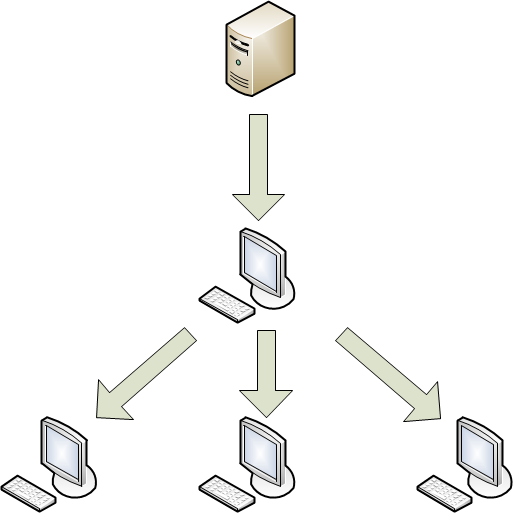
Distribution des mises à jour via un ordinateur local
Activation de la copie des mises à jour dans un dossier local
Les informations relatives à l'exécution de chaque mise à jour en cours (en pour cent) sont reprises dans la partie inférieure de la fenêtre de Mise à jour, ainsi que dans la fenêtre principale de l'application et dans le Centre de protection.
Les informations détaillées sur l'exécution de la Tâche de la mise à jour sont consignées dans le rapport sur l'exécution de la tâche de mise à jour.
Pour consulter le rapport sur l'exécution de la mise à jour
Haut de page
Sauvegarde
Il n'est pas toujours possible de préserver l'intégrité des fichiers infectés lors de la désinfection. Si le fichier désinfecté contenait des informations importantes et que celles-ci ne sont plus accessibles (complètement ou partiellement) suite à la désinfection, il est possible de restaurer le fichier original à partir de la Sauvegarde.
Une copie de sauvegarde est une copie d'un fichier dangereux créée lorsque le fichier est réparé ou supprimé. Il est stocké dans la Sauvegarde.
La Sauvegarde est un stockage spécial qui contient les copies de sauvegarde des fichiers supprimés ou modifiés lors de la réparation. La fonction principale de la Sauvegarde est de permettre la restauration du fichier original à n'importe quel moment. Les fichiers dans la Sauvegarde sont enregistrés dans un format spécial et ne représentent aucun danger pour l'ordinateur.
Pour consulter le contenu de la Sauvegarde
Vous pouvez restaurer les fichiers ou supprimer leurs copies de sauvegarde de la Sauvegarde.
Restauration d'un fichier à partir de sa copie de sauvegarde
Pour supprimer une copie de sauvegarde d'un fichier de la Sauvegarde, procédez comme suit :
Par défaut, la durée de conservation des fichiers dans la Sauvegarde est de 30 jours. Au terme de cette période les fichiers sont supprimés. Vous pouvez modifier la durée de conservation des fichiers dans la Sauvegarde ou ne pas imposer de limite.
Configuration de la durée de stockage des objets dans la Sauvegarde
Haut de page
Rapports
Vous pouvez consulter un rapport de Kaspersky Endpoint Security qui répertorie l'ensemble des objets détectés. Il est également possible de créer un rapport détaillé pour les modules suivants de l'application : Antivirus fichiers, Antivirus Internet, Protection contre les attaques réseau, tâches d'analyse antivirus et de mise à jour.
Ouvrir la fenêtre des rapports
Kaspersky Endpoint Security peut enregistrer les rapports dans un fichier texte. Cette fonction peut être utile si l'Antivirus fichiers, l'Antivirus Internet, la Protection contre les attaques réseau, une tâche d'analyse ou une tâche de mise à jour se solde par une erreur que vous ne pouvez pas corriger vous-même et que vous avez besoin d'assistance du Support Technique de Kaspersky Lab. Dans ce cas, il faut envoyer le rapport au format texte au Support Technique de Kaspersky Lab pour que nos spécialistes puissent étudier le problème et le résoudre le plus vite possible.
Par défaut, Kaspersky Endpoint Security ne consigne pas les événements informatifs dans le rapport. Vous pouvez autoriser la consignation des événements informatifs.
Pour consigner les événements informatifs dans les rapports
Haut de page
Chiffrement de disque FileVault
Remarque : La fonction de chiffrement de disque FileVault sera disponible dans Kaspersky Security Center 10 SP3. Pour plus d'information, contactez le Support Technique de Kaspersky Lab.
Kaspersky Endpoint Security permet d'administrer à distance chargement de disque FileVault. Le chiffrement empêche les autres utilisateurs d'accéder sans autorisation aux données sensibles stockées sur le disque de démarrage de l'ordinateur de l'utilisateur.
Lorsqu'un administrateur lance depuis Kaspersky Security Center le chiffrement FileVault sur un ordinateur, Kaspersky Endpoint Security invite l'utilisateur de cet ordinateur à saisir ses identifiants. Le chiffrement du disque ne commence qu'une fois les identifiants saisis par l'utilisateur et l'ordinateur redémarré.
Remarque : Si l'administration du chiffrement de disque FileVault n'est pas activée dans Kaspersky Security Center, les utilisateurs disposant des droits d'administrateur peuvent chiffrer et déchiffrer le disque de démarrage de leur Mac depuis les Préférences système. Pour plus d'information, veuillez vous référer à la documentation Apple.
Si l'ordinateur possède plusieurs comptes, le chiffrement FileVault rend le disque inaccessible à tous les utilisateurs, à l'exception de l'utilisateur ayant saisi les identifiants.
Autoriser d'autres utilisateurs à déverrouiller le disque
Remarque : Vous devez disposer des droits d'administrateur pour autoriser d'autres utilisateurs à déverrouiller le disque.
Haut de page
Participer à Kaspersky Security Network
Si vous participez à
, les statistiques de Kaspersky Endpoint Security sont envoyées automatiquement à Kaspersky Lab afin d'améliorer la protection de votre Mac.Remarque : Kaspersky Lab ne recueille pas, ne traite pas ou ne stocke pas de données personnelles sans votre consentement explicite.
La participation au Kaspersky Security Network est volontaire. Vous décidez de participer lors de l'installation de Kaspersky Endpoint Security. mais vous pouvez changer d'avis à tout moment.
Pour activer Kaspersky Security Network
Haut de page
Utilisation de l'application au départ de la ligne de commande
Vous pouvez gérer Kaspersky Endpoint Security grâce à la ligne de commande.
Remarque : Après l'installation des mises à jour des modules de Kaspersky Endpoint Security, la version du client de l'application dans la ligne de commande peut différer de la version installée.
La syntaxe de la ligne de commande est la suivante :
kav <commande> <paramètres>
Pour consulter l'aide au départ de la ligne de commande, utilisez la syntaxe suivante :
kav -? | help
Pour obtenir de l'aide sur la syntaxe d'une commande particulière, vous pouvez utiliser une des commandes suivantes :
kav <commande> -?
kav help <commande>
Chaque commande possède sa propre sélection de paramètres.
Haut de page
Consultation de l'aide
Pour consulter l'aide au départ de la ligne de commande, utilisez la syntaxe suivante :
kav -? | help
Pour obtenir de l'aide sur la syntaxe d'une commande particulière, vous pouvez utiliser une des commandes suivantes :
kav <commande> -?
kav help <commande>
Haut de page
Exécution d'une analyse antivirus
La ligne de commande pour le lancement de la recherche de virus dans un secteur particulier ressemble à ceci :
kav scan <zone d'analyse> <action> <types de fichiers> <exclusions> <paramètres du rapport> <paramètres complémentaires>
Remarque : vous pouvez également effectuer la recherche de virus à l'aide des tâches créées dans l'application en lançant la tâche nécessaire depuis la ligne de commande. Dans ce cas, la tâche est réalisée selon les paramètres définis dans l'interface de Kaspersky Endpoint Security.
Description des paramètres
<zone d'analyse> : ce paramètre définit la liste des objets qui seront soumis à la recherche de code malveillant. Il peut contenir plusieurs valeurs (séparées par un espace) de la liste ci-après :
<files>: liste des chemins d'accès aux fichiers et/ou dossiers à analyser. Vous pouvez saisir un chemin relatif ou absolu. Les éléments de la liste doivent être séparés par un espace.Remarque : si le nom d'un objet ou son chemin d'accès contient un espace ou un caractère spécial (comme $, & ou @), le nom devra être placé entre des guillemets simples (' '), ou chaque caractères spécial devra être directement précédé d'une barre oblique arrière (\).
Lorsqu'un répertoire particulier a été défini, l'analyse porte sur tous les fichiers qu'il contient.
-all: analyse complète de l'ordinateur-remdrives: tous les disques amovibles-fixdrives: tous les disques internes-netdrives: tous les disques réseau-@:<Filelist.lst>: chemin d'accès au fichier contenant une liste d'objets et de dossiers se trouvant dans la zone d'analyse. Le fichier doit être au format texte et chaque objet d'analyse doit être mis à la ligne. Seul un chemin absolu au fichier est admis.
<action> : ce paramètre définit les actions à réaliser sur les objets malveillants détectés lors de l'analyse. Si ce paramètre n'est pas défini, l'action exécutée par défaut sera l'action définie par la valeur -i8. Les valeurs suivantes sont possibles :
-i0: ne réaliser aucune action sur l'objet, conserver uniquement les informations le concernant dans le rapport.-i1: réparer les objets infectés, si la réparation est impossible, les ignorer.-i2: réparer les objets infectés, si la réparation est impossible, les supprimer ; ne pas supprimer les objets infectés des conteneurs, sauf les conteneurs avec un en-tête exécutable (archives sfx).-i3: réparer les objets infectés, si la réparation est impossible, les supprimer ; supprimer complètement les conteneurs s’il est impossible de supprimer les fichiers infectés qu’ils contiennent.-i4: supprimer les objets infectés ; supprimer complètement les conteneurs s’il est impossible de supprimer les fichiers infectés qu’ils contiennent.-i8: confirmer l’action auprès de l’utilisateur en cas de découverte d’un objet infecté (cette action est utilisée par défaut).-i9: confirmer l’action auprès de l’utilisateur à la fin de l’analyse.
<types de fichiers> : le paramètre définit les types de fichiers qui seront soumis à l'analyse antivirus. Par défaut, si ce paramètre n'est pas défini, seuls les fichiers infectables (sur la base du contenu du fichier) sont analysés. Les valeurs suivantes sont possibles :
-fe: analyser uniquement les fichiers qui peuvent être infectés selon l'extension.-fi: analyser uniquement les fichiers infectables selon le contenu (par défaut).-fa: analyser tous les fichiers.
<exclusions> : ce paramètre définit les objets à exclure de l'analyse. Il est possible d'utiliser plusieurs paramètres de la liste ci-dessous, en les séparant par un espace :
-e:a: ne pas analyser les archives.-e:b: ne pas analyser les bases de messagerie.-e:m: ne pas analyser les messages électroniques au format texte.-e:<mask>: ne pas analyser les objets selon le masque.-e:<seconds>: ignorer les objets dont l'analyse dure plus que la durée définie en secondes (en secondes).-es:<taille>: ignorer les objets dont la taille dépasse la valeur définie (en mégaoctets).
<paramètres du rapport> : ce paramètre définit le format du rapport qui contient les résultats de l'analyse. Vous pouvez utiliser les chemins relatifs ou absolus au fichier pour l'enregistrement du rapport. Si ce paramètre n'est pas indiqué, les résultats de l'analyse sont affichés à l'écran et portent sur tous les événements.
-r:<fichier du rapport>: consigner uniquement les événements importants dans le fichier indiqué.-ra:<fichier du rapport>: consigner tous les événements dans le fichier de rapport indiqué.
<paramètres complémentaires> : paramètres qui définissent l'utilisation des technologies de l'analyse antivirus et l'utilisation de fichiers de configuration :
-iSwift=<on|off>: activer / désactiver l'utilisation d'iSwift.-c:<fichier de configuration>: ce paramètre définit le chemin d'accès au fichier de configuration qui contient les préférences de l'application pour les tâches d'analyse antivirus. Vous pouvez saisir un chemin absolu ou relatif au fichier. Si ce paramètre n'est pas défini, les valeurs définies dans l'interface utilisateur de l'application sont utilisées en plus des valeurs déjà indiquées dans la ligne de commande.
Exemple : Lancer l'analyse des dossiers ~/Documents, /Applications et du fichier my test.exe :
Analyser les objets dont la liste est reprise dans le fichier objects2scan.txt. Utiliser le fichier de configuration scan_settings.txt. À la fin de l'analyse, rédiger un rapport qui reprendra tous les événements :
Exemple de fichier de configuration :
|
Mise à jour de l'application
Syntaxe de la commande :
kav update <source_des_mises_à_jour> -app=<on|off> <paramètres du rapport> <paramètres complémentaires>
Description des paramètres
<source_des_mises_à_jour> : serveur HTTP, répertoire réseau ou local d'où les mises à jour sont téléchargées. Si le chemin d'accès n'est pas indiqué, la source de la mise à jour sera définie par les préférences de mise à jour de l'application.
-app=<on|off> : active ou désactive les mises à jour des modules de l'application.
<paramètres du rapport> : ce paramètre définit le format du rapport de l'analyse antivirus. Vous pouvez utiliser un chemin absolu ou relatif au fichier. Si le paramètre n'est pas défini, les résultats de la mise à jour sont affichés à l'écran et portent sur tous les événements. Les valeurs suivantes sont possibles :
-r:<fichier du rapport>: consigner uniquement les événements importants dans le fichier indiqué.-ra:<fichier du rapport>: consigner tous les événements dans le fichier de rapport indiqué.
<paramètres complémentaires> : paramètre qui définit l'utilisation d'un fichier de configuration.
-c:<fichier de configuration> : ce paramètre définit le chemin d'accès à un fichier de configuration qui contient les préférences de mise à jour de l'application. Vous pouvez saisir un chemin absolu ou relatif au fichier. Si ce paramètre n'est pas défini, ce sont les valeurs définies dans l'interface de l'application qui seront utilisées.
Exemple : Mettre à jour les bases de l'application depuis la source par défaut et consigner tous les événements dans le rapport :
Mettre à jour les modules de Kaspersky Endpoint Security en utilisant les paramètres du fichier de configuration updateapp.ini :
|
Annulation de la dernière mise à jour
Syntaxe de la commande :
kav rollback <paramètres du rapport>
Remarque : l'exécution de cette commande requiert les privilèges d'administrateur.
Description des paramètres
<paramètres du rapport> : ce paramètre définit le format du rapport qui contient les résultats de la remise à l'état antérieur à la mise à jour. Vous pouvez utiliser un chemin absolu ou relatif au fichier. Si le paramètre n'est pas indiqué, les résultats de la remise à l'état antérieur sont affichés à l'écran et portent sur tous les événements.
-r:<fichier du rapport>: consigner uniquement les événements importants dans le fichier indiqué.-ra:<fichier du rapport>: consigner tous les événements dans le fichier de rapport indiqué.
Exemple :
|
Lancement/arrêt d'un module ou d'une tâche
Syntaxe de la commande start :
kav start <nom de la tâche ou du composant> <paramètres du rapport>
Syntaxe de la commande stop :
kav stop <nom de la tâche ou du composant>
Important : l'exécution de l'instruction stop requiert les privilèges d'administrateur.
Description des paramètres
<nom de la tâche ou du composant> : définissez une des valeurs suivantes :
- fm ou file_monitoring : Antivirus fichiers ;
- wm ou web_monitoring : Antivirus Internet ;
- ids : Protection contre les attaques réseau
- full ou scan_my_computer : tâche d'analyse complète de l'ordinateur ;
- scan_objects : tâche d'analyse personnalisée ;
- quick ou scan_critical_areas : tâche d'analyse rapide de l'ordinateur ;
- updater : tâche de mise à jour ;
- rollback : tâche d'annulation de la mise à jour.
<paramètres du rapport> : ces paramètres définissent le format du rapport du composant ou des résultats de la tâche. Vous pouvez utiliser un chemin absolu ou relatif au fichier. Si ce paramètre n'est pas défini, Kaspersky Endpoint Security affiche les résultats conformément aux paramètres configurés via l'interface utilisateur graphique.
Remarque : <paramètres du rapport> est disponible uniquement pour les valeurs scan_objects, updater et rollback.
Les valeurs suivantes sont possibles :
- -r:<fichier du rapport> : Kaspersky Endpoint Security consigne uniquement les événements importants dans le fichier indiqué ;
- -ra:<fichier du rapport> : Kaspersky Endpoint Security consigne tous les événements dans le fichier indiqué.
Remarque : les composants et les tâches lancés via la ligne de commande sont exécutés selon les paramètres définis dans l'interface utilisateur graphique.
Exemple : Pour activer l'Antivirus fichiers, saisissez dans la ligne de commande :
Pour arrêter la tâche d'analyse complète, saisissez dans la ligne de commande :
|
Affichage de l'état et des statistiques d'un composant ou d'une tâche
Syntaxe de la commande status :
kav status <nom de la tâche ou du composant>
Syntaxe de la commande statistics :
kav statistics <nom de la tâche ou du composant>
Description des paramètres
<nom de la tâche ou du composant> : définissez une des valeurs suivantes :
- fm ou file_monitoring : Antivirus fichiers ;
- wm ou web_monitoring : Antivirus Internet ;
- ids : Protection contre les attaques réseau
- full ou scan_my_computer : tâche d'analyse complète de l'ordinateur ;
- scan_objects : tâche d'analyse personnalisée ;
- quick ou scan_critical_areas : tâche d'analyse rapide de l'ordinateur ;
- updater : tâche de mise à jour ;
- rollback : tâche d'annulation de la mise à jour.
Remarque : si la commande status est lancée sans définir une valeur pour le paramètre <nom de la tâche ou du composant>, l'application affichera l'état actuel de toutes ses tâches et composants. La valeur du paramètre <nom de la tâche ou du composant> doit être obligatoirement définie pour la commande statistics.
Exportation des préférences de protection
Syntaxe de la commande :
kav export <nom de la tâche ou du composant> <fichier d'exportation>
Description des paramètres
<nom de la tâche ou du composant> : définissez une des valeurs suivantes :
- fm ou file_monitoring : Antivirus fichiers ;
- wm ou web_monitoring : Antivirus Internet ;
- ids : Protection contre les attaques réseau
- full ou scan_my_computer : tâche d'analyse complète de l'ordinateur ;
- scan_objects : tâche d'analyse personnalisée ;
- quick ou scan_critical_areas : tâche d'analyse rapide de l'ordinateur ;
- updater : tâche de mise à jour ;
- rollback : tâche d'annulation de la mise à jour.
<fichier d'exportation> : chemin d'accès au fichier dans lequel les paramètres de l'application sont exportés. Vous pouvez indiquer un chemin relatif ou absolu.
Exemple :
|
Activation de l'application
Vous pouvez activer Kaspersky Endpoint Security en appliquant un fichier clé.
Syntaxe de la commande :
kav addkey <fichier clé ou code d'activation de la clé>
Description des paramètres
<fichier clé> : fichier clé de l'application avec l'extension .key.
<code d'activation de la clé> : code d'activation au format XXXX-XXXX-XXXX-XXXX.
Exemple : kav addkey ./1AA111A1.key kav addkey A11A1-11111-1A1AA-1A11A |
Codes de retour de la ligne de commande
Les codes généraux peuvent être renvoyés par n'importe quelle commande depuis la ligne de commande. Les codes de retour incluent les codes généraux ainsi que les codes spécifiques à une tâche en particulier.
Syntaxe de la commande de réception du code de retour :
echo $?
Codes de retour généraux :
- 0 : opération réussie ;
- 1 : valeur de paramètre invalide ;
- 2 : erreur inconnue ;
- 3 : erreur d'exécution de la tâche ;
- 4 : annulation de l'exécution de la tâche.
Codes de retour des tâches d'analyse antivirus :
- 101 : tous les objets malveillants ont été traités ;
- 102 : des objets malveillants ont été détectés.
Quitter l'application
Syntaxe de la commande :
kav exit
Remarque : l'exécution de cette commande requiert les privilèges d'administrateur.
Haut de page
Administration de l'application via Kaspersky Security Center
Kaspersky Security Center est prévu pour l'administration centralisée de la sécurité du réseau de l'organisation. Vous trouverez de plus amples informations sur Kaspersky Security Center dans la rubrique Aide de Kaspersky Security Center.
Vous pouvez également administrer Kaspersky Endpoint Security via l'interface graphique de l'application et la ligne de commande.
Déploiement de Kaspersky Endpoint Security sur le réseau de l'organisation
Cette section décrit le déploiement typique de Kaspersky Endpoint Security au sein d'une organisation.
Déploiement de Kaspersky Endpoint Security sur le réseau de l'organisation
- Déployez le Serveur d'administration sur le réseau.
Le serveur d'administration est un composant de l'application Kaspersky Security Center qui remplit le rôle de conservation centralisée des informations relatives aux applications de Kaspersky Lab installées sur le réseau de l'organisation et qui permet de les administrer.
- Installez la Console d'administration sur le poste de travail de l'administrateur de Kaspersky Security Center.
Cette Console d'administration est un composant de Kaspersky Security Center qui constitue l’interface utilisateur des services d’administration du Serveur d’administration et de l’Agent d’administration.
- Installez le plug-in d'administration de Kaspersky Endpoint Security sur le poste de travail de l'administrateur de Kaspersky Security Center.
Un plug-in d'administration est un composant dédié qui offre une interface pour l'administration des applications de Kaspersky Lab via la Console d'administration. Chaque application possède son propre plug-in d'administration. Le plug-in d'administration est fourni avec toutes les applications de Kaspersky Lab qui peuvent être administrées depuis Kaspersky Security Center.
- Installez l'Agent d'administration sur les Mac distants d'une des manières suivantes :
- Installez Kaspersky Endpoint Security sur les Mac distants à l'aide d'une des méthodes suivantes :
Important : Si Kaspersky Internet Security for Mac ou un logiciel antivirus d'un éditeur tiers est installé sur les ordinateurs distants, désinstallez-les avant d'installer Kaspersky Endpoint Security.
Vous trouverez de plus amples informations sur le déploiement du Serveur d'administration et sur l'installation de la Console d'administration dans le Manuel d'implantation de Kaspersky Security Center.
Haut de page
Préparatifs pour l'installation à distance de Kaspersky Endpoint Security
Cette section fournit des informations sur l'installation du plug-in d'administration de Kaspersky Endpoint Security sur le poste de travail de l'administrateur de Kaspersky Security Center et sur l'installation de l'Agent d'administration sur l'ordinateur distant.
L'installation du plug-in d'administration de Kaspersky Endpoint Security et de l'Agent d'administration est un prérequis pour l'installation de Kaspersky Endpoint Security via Kaspersky Security Center.
Installation du plug-in d'administration de Kaspersky Endpoint Security
Le plug-in d'administration de Kaspersky Endpoint Security offre une interface pour l'administration de Kaspersky Endpoint Security via la Console d'administration.
Installation du plug-in d'administration de Kaspersky Endpoint Security
Important : Avant d'installer le plug-in d'administration de Kaspersky Endpoint Security, vous devez quitter la Console d'administration sur le poste de travail de l'administrateur de Kaspersky Security Center.
Haut de page
Installation locale de l'Agent d'administration
L'Agent d'administration assure la coordination entre le Serveur d'administration et Kaspersky Endpoint Security installé sur les ordinateurs au sein du réseau de l'organisation.
Installation locale de l'Agent d'administration
Haut de page
Installation de l'Agent d'administration via Kaspersky Security Center
Kaspersky Security Center installe l'Agent d'administration sur un poste client à l'aide d'une connexion SSH.
Avant d'installer l'Agent d'administration sur un poste client, assurez-vous que les conditions suivantes soient respectées :
- Le serveur d'administration de Kaspersky Security Center Administration est déployé sur le réseau de l'organisation.
- La Console d'administration est installée sur le poste de travail de l'administrateur de Kaspersky Security Center.
- La connexion à distance est activée sur les ordinateurs distants.
- Un compte d'administrateur dédié à l'exécution de la tâche d'installation à distance est créé sur un ordinateur distant. Vous pouvez utiliser un compte de domaine pour l'installation.
- Le mot de passe sudo est désactivé pour le compte dédié.
Création d'un paquet d'installation de l'Agent d'administration
Création d'une tâche d'installation à distance de l'Agent d'administration sur un poste client
Pour passer à l'étape suivante de l'Assistant, cliquez sur Suivant. Pour revenir à l'étape précédente de l'Assistant, cliquez sur le bouton°
 . Pour interrompre le fonctionnement de l'Assistant à n'importe quelle étape, cliquez sur Annuler.
. Pour interrompre le fonctionnement de l'Assistant à n'importe quelle étape, cliquez sur Annuler.
L'aspect des boutons peut varier en fonction de la version de Windows que vous utilisez.
Étape 1. Sélection du type de tâche
Étape 2. Sélection du paquet d'installation
Étape 3. Configuration des paramètres de l'installation
Étape 5. Définition du mode de sélection des postes clients pour lesquels la tâche va être créée
Étape 6. Sélection des postes clients
Étape 7. Sélection du compte pour exécuter la tâche
Étape 8. Planification de la tâche
Étape 9. Définition du nom de la tâche
Étape 10. Fin de la création de la tâche
Haut de page
Installation de l'Agent d'administration à l'aide du protocole SSH
Une des manières d'installer l'Agent d'administration sur un ordinateur distant consiste à utiliser le protocole SSH :
Veillez à ce que les conditions suivantes soient remplies :
- Le serveur d'administration de Kaspersky Security Center Administration est déployé sur le réseau de l'organisation.
- La Console d'administration est installée sur le poste de travail de l'administrateur de Kaspersky Security Center.
- Le paquet d'installation de l'Agent d'administration a été créé et se trouve dans le dossier partagé du Serveur d'administration.
- La connexion à distance est activée sur l'ordinateur distant.
- Le compte de l'ordinateur utilisé pour installer l'Agent d'administration est ajouté dans sudoers.
Vous trouverez de plus amples informations sur les paquets d'installation dans la rubrique Aide de Kaspersky Security Center.
Installation de l'Agent d'administration à l'aide du protocole SSH
Haut de page
Gestion de l'Agent d'administration via la ligne de commande
Cette section fournit des informations sur la gestion de l'Agent d'administration à l'aide de la ligne de commande sur un poste client.
Vous pouvez arrêter l'Agent d'administration et le relancer via la ligne de commande sur un poste client.
Vous pouvez également connecter manuellement un ordinateur distant au Serveur d'administration grâce à l'utilitaire klmover et vérifier la connexion entre l'ordinateur distant et le Serveur d'administration via l'utilitaire klnagchk.
Lancement/arrêt de l'Agent d'administration sur un ordinateur distant
Vous pouvez utiliser la ligne de commande pour arrêter l'Agent d'administration sur un poste client et pour le relancer.
Arrêt de l'Agent d'administration
Lancez l'utilitaire launchctl sur l'ordinateur distant en saisissant la commande unload sur la ligne de commande.
Syntaxe de la commande
sudo launchctl unload /Library/LaunchDaemons/com.kaspersky.klnagent.plist
Lancement de l'Agent d'administration
Lancez l'utilitaire launchctl sur l'ordinateur distant en saisissant la commande load sur la ligne de commande.
Syntaxe de la commande
sudo launchctl load /Library/LaunchDaemons/com.kaspersky.klnagent.plist
Important : L'arrêt et le lancement de l'Agent d'administration requièrent des droits d'administrateur.
Haut de page
Vérification manuelle de la connexion entre un poste client et le Serveur d'administration Utilitaire Klnagchk
Vérification de la connexion entre un ordinateur distant et le Serveur d'administration
Après l'installation de l'Agent d'administration, l'utilitaire klnagchk se trouve dans le dossier /Library/Application Support/Kaspersky Lab/klnagent/Binaries. En fonction des paramètres définis, l'utilitaire klnagchk réalise les opérations suivantes en cas d'exécution via la ligne de commande :
- affichage des paramètres définis pour la connexion entre l'Agent d'administration installé sur l'ordinateur distant et le Serveur d'administration, ou enregistrement de ceux-ci dans un fichier.
- enregistrement des statistiques de l'Agent d'administration (depuis le dernier lancement de l'Agent d'administration) et des résultats de l'exécution de l'utilitaire dans un fichier, ou affichage de ces informations à l'écran.
- tentative d'établissement d'une connexion entre l'Agent d'administration et le Serveur d'administration.
- Si l'utilitaire ne parvient pas à établir une connexion, il envoie un paquet ICMP afin de vérifier l'état de l'ordinateur sur lequel le Serveur d'administration est installé.
Avant d'exécuter l'utilitaire, accédez au dossier /Library/Application Support/Kaspersky Lab/klnagent/Binaries dans la ligne de commande.
Syntaxe de la commande :
sudo ./klnagchk [-logfile <nom du fichier>] [-sp] [-savecert <chemin au fichier de certificat>] [-restart]
Important : L'exécution de l'utilitaire requiert des droits d'administrateur.
Description des paramètres
-logfile <nom du fichier> : enregistre les paramètres de connexion entre l'Agent d'administration et le Serveur d'administration ainsi que les résultats de l'exécution de l'utilitaire dans un fichier. Si ce paramètre n'est pas défini, les paramètres de connexion au serveur, les résultats de l'exécution et les messages d'erreur seront affichés à l'écran.
-sp : affiche le mot de passe pour l'authentification du serveur proxy à l'écran ou l'enregistre dans un fichier. Ce paramètre est utilisé en cas de connexion de l'Agent d'administration au Serveur d'administration via un serveur proxy. Par défaut, ce paramètre n'est pas utilisé.
-savecert <nom du fichier> : enregistre le certificat pour l'authentification sur le Serveur d'administration dans le fichier indiqué.
-restart : redémarre l'Agent d'administration après l'arrêt de l'utilitaire.
Exemple : sudo ./klnagchk -logfile klnagchk.log -sp
|
Connexion manuelle d'un ordinateur distant au Serveur d'administration. Utilitaire klmover
Connexion d'un ordinateur distant au Serveur d'administration
Après l'installation de l'Agent d'administration, l'utilitaire klmover se trouve dans le dossier /Library/Application Support/Kaspersky Lab/klnagent/Binaries. En fonction des paramètres définis, l'utilitaire klmover réalise les opérations suivantes en cas d'exécution via la ligne de commande :
- Connexion de l'Agent d'administration au Serveur d'administration selon les paramètres indiqués.
- enregistrement des résultats de l'exécution de l'utilitaire dans un fichier ou affichage de ceux-ci à l'écran.
Avant d'exécuter l'utilitaire, accédez au dossier /Library/Application Support/Kaspersky Lab/klnagent/Binaries dans la ligne de commande.
La syntaxe de la ligne de commande est la suivante :
sudo ./klmover [-logfile <nom du fichier>] [-address <adresse du serveur>] [-pn <numéro du port>] [-ps <numéro du port SSL>] [-nossl] [-cert <chemin du fichier de certificat>] [-silent] [-dupfix]
Important : L'exécution de l'utilitaire requiert des droits d'administrateur.
Description des paramètres
-logfile <nom du fichier> : enregistre les résultats de l'exécution dans un fichier. Si ce paramètre n'est pas défini, les résultats de l'exécution et les messages d'erreur seront affichés à l'écran.
-address <adresse du serveur> : adresse que l'Agent d'administration utilise pour se connecter au Serveur d'administration. Vous pouvez renseigner l'adresse IP ou le nom DNS du serveur.
Remarque : Vous pouvez également utiliser la ligne de commande avec ce paramètre pour modifier l'adresse du Serveur d'administration auquel les ordinateurs distants sont connectés.
-pn <numéro du port> : numéro du port qui sera utilisé pour établir la connexion non sécurisée au Serveur d'administration. Par défaut, il s'agit du port 14000.
-ps <numéro du port SSL> : numéro du port qui sera utilisé pour établir une connexion chiffrée au Serveur d'administration via le protocole SSL. Par défaut, il s'agit du port 13000.
-nossl : utilise une connexion non sécurisée avec le Serveur d'administration. Si ce paramètre n'est pas défini, l'Agent d'administration établit une connexion sécurisée avec le Serveur d'administration via le protocole sécurisé SSL.
-cert <chemin du fichier de certificat> : utilise le fichier de certificat indiqué en vue de l'authentification sur un nouveau Serveur d'administration. Si ce paramètre n'est pas défini, l'Agent d'administration recevra un certificat lors de la première connexion au Serveur d'administration.
-silent : exécution de l'utilitaire en mode silencieux.
-dupfix : ce paramètre est utilisé sir l'Agent d'administration a été installé en suivant une méthode qui diffère des méthodes décrites dans le Manuel de l'administrateur, par exemple s'il a été récupéré d'une image de disque dotée de l'Agent d'administration. Si l'authentification automatique de l'Agent d'administration entraîne le dédoublement des icônes de l'ordinateur d'origine et des autres ordinateurs dans la Console d'administration, essayez de reconnecter les ordinateurs en double.
Remarque : Pour utiliser l'utilitaire klmover, il est recommandé de définir des valeurs pour tous les paramètres.
Exemple : sudo ./klmover -logfile klmover.log -address 192.0.2.12 -ps 13001 |
L'ordinateur distant connecté au Serveur d'administration via l'Agent d'administration est un poste client.
Installation et suppression de Kaspersky Endpoint Security
Cette section décrit l'installation et la suppression à distance de Kaspersky Endpoint Security sur un poste client.
Vous pouvez également installer ou désinstaller Kaspersky Endpoint Security en local.
Installation de l'application à l'aide du protocole SSH
Avant d'installer Kaspersky Endpoint Security sur l'ordinateur distant, assurez-vous que les conditions suivantes sont respectées :
- Le serveur d'administration de Kaspersky Security Center Administration est déployé sur le réseau de l'organisation.
- La Console d'administration est installée sur le poste de travail de l'administrateur de Kaspersky Security Center.
- Une distribution pour Kaspersky Endpoint Security a été créée et se trouve dans un dossier partagé du Serveur d'administration.
- Le fichier clé de Kaspersky Endpoint Security se trouve dans le dossier partagé du Serveur d'administration (facultatif).
- La connexion à distance est activée sur l'ordinateur distant.
- Le compte de l'ordinateur utilisé pour installer l'application est ajouté dans sudoers.
Installation de Kaspersky Endpoint Security sur un poste client via le protocole SSH
Haut de page
Installation de l'application via Kaspersky Security Center
Avant d'installer Kaspersky Endpoint Security sur un poste client, assurez-vous que les conditions suivantes sont respectées :
- Le serveur d'administration de Kaspersky Security Center Administration est déployé sur le réseau de l'organisation.
- La Console d'administration est installée sur le poste de travail de l'administrateur de Kaspersky Security Center.
- L'Agent d'administration est installé sur le poste client.
- Une distribution pour Kaspersky Endpoint Security a été créée et se trouve dans un dossier partagé du Serveur d'administration.
- Le fichier clé de Kaspersky Endpoint Security se trouve dans le dossier partagé du Serveur d'administration (facultatif).
- Le poste client est ajouté au groupe d'administration Ordinateurs gérés du Serveur d'administration (facultatif).
Vous trouverez de plus amples informations sur les groupes d'administration du Serveur d'administration dans la rubrique Aide de Kaspersky Security Center.
Pour installer Kaspersky Endpoint Security sur un poste client via Kaspersky Security Center, vous devez créer et lancer une tâche d'installation à distance.
Création d'une tâche d'installation à distance de Kaspersky Endpoint Security sur un poste client
Pour passer à l'étape suivante de l'Assistant, cliquez sur Suivant. Pour revenir à l'étape précédente de l'Assistant, cliquez sur le bouton°
 . Pour interrompre le fonctionnement de l'Assistant à n'importe quelle étape, cliquez sur Annuler.
. Pour interrompre le fonctionnement de l'Assistant à n'importe quelle étape, cliquez sur Annuler.
L'aspect des boutons peut varier en fonction de la version de Windows que vous utilisez.
Étape 1. Sélection du type de tâche
Étape 2. Sélection du paquet d'installation
Étape 3. Installation d'applications complémentaires
Étape 4. Configuration des paramètres de l'installation
Étape 6. Définition du mode de sélection des postes clients pour lesquels la tâche va être créée
Étape 7. Sélection des postes clients
Étape 8. Sélection d'un compte pour exécuter la tâche
Étape 9. Planification de la tâche
Étape 10. Définition du nom de la tâche
Étape 11. Fin de la création de la tâche
Haut de page
Création d'un paquet d'installation
Quand vous créez une tâche d'installation à distance de l'application, vous pouvez soit utiliser un paquet d'installation existant, soit en créer un. Les paquets d'installation se trouvent dans le nœud Avancés > Installation à distance > Paquets d'installation.
Création d'une distribution dans Kaspersky Security Center
Haut de page
Désinstallation de l'application via Kaspersky Security Center
Avant de supprimer Kaspersky Endpoint Security du poste client via Kaspersky Security Center, assurez-vous que les conditions suivantes sont respectées :
- Le serveur d'administration de Kaspersky Security Center Administration est déployé sur le réseau de l'organisation.
- La Console d'administration est installée sur le poste de travail de l'administrateur de Kaspersky Security Center.
- L'Agent d'administration est installé sur le poste client.
Pour supprimer Kaspersky Endpoint Security du poste client via Kaspersky Security Center, vous devez créer et lancer une tâche de suppression de l'application à distance.
Important : La suppression de Kaspersky Endpoint Security du poste client expose ce dernier à un grave risque d'infection.
Création d'une tâche de suppression à distance de Kaspersky Endpoint Security sur le poste client
Pour passer à l'étape suivante de l'Assistant, cliquez sur Suivant. Pour revenir à l'étape précédente de l'Assistant, cliquez sur le bouton°
 . Pour interrompre le fonctionnement de l'Assistant à n'importe quelle étape, cliquez sur Annuler.
. Pour interrompre le fonctionnement de l'Assistant à n'importe quelle étape, cliquez sur Annuler.
L'aspect des boutons peut varier en fonction de la version de Windows que vous utilisez.
Étape 1. Sélection du type de tâche
Étape 2. Sélection de l'application à supprimer
Étape 3. Configurations des paramètres de suppression
Étape 4. Sélection de l'option de redémarrage du système d'exploitation
Étape 5. Définition du mode de sélection des postes clients pour lesquels la tâche va être créée
Étape 6. Sélection des postes clients
Étape 7. Sélection d'un compte utilisateur pour exécuter la tâche
Étape 8. Planification de la tâche
Étape 9. Définition du nom de la tâche
Étape 10. Fin de la création de la tâche
Haut de page
Lancement et arrêt de l'application via Kaspersky Security Center
Vous pouvez lancer ou arrêter Kaspersky Endpoint Security sur un ordinateur sélectionné dans la liste des appareils administrés via Kaspersky Security Center.
Lancement et arrêt de Kaspersky Endpoint Security via Kaspersky Security Center
Important : Une fois que Kaspersky Endpoint Security aura été arrêté, le poste client continuera à fonctionner sans protection et il pourra être infecté.
Création et gestion de tâches
Cette section explique comment utiliser Kaspersky Security Center pour créer et configurer les tâches que Kaspersky Endpoint Security exécute sur un poste client ou un groupe d'ordinateurs.
Une tâche est un ensemble d'actions exécutées par Kaspersky Endpoint Security sur un poste client selon des paramètres définis.
Kaspersky Security Center permet de créer les tâches suivantes :
- Analyse
- Mise à jour
- Annulation de la mise à jour
- Ajout d'une clé
Vous pouvez exécuter les opérations suivantes sur les tâches :
- Lancement et arrêt des tâches.
- configuration des paramètres d'une tâche ;
- suivi de l'exécution d'une tâche ;
- copie et transfert de tâches d'un groupe vers un autre ;
- suppression de tâches ;
- importation et exportation de tâches.
Vous trouverez de plus amples informations sur les tâches dans la rubrique Aide de Kaspersky Security Center.
Haut de page
Création de tâches
Si vous administrez Kaspersky Endpoint Security via Kaspersky Security Center, vous pouvez créer les types de tâche suivants :
- Tâches locales. Une tâche locale est une tâche créée en vue d'une exécution sur un poste client unique.
- Tâches de groupe. Une tâche de groupe est une tâche exécutée sur les ordinateurs d'un groupe d'administration.
- Tâches pour une sélection arbitraire d'ordinateurs. Vous pouvez créer une tâche qui sera exécutée sur n'importe quel ordinateur, qu'il appartienne à un groupe d'administration ou à une sélection d'ordinateurs.
Création d'une tâche locale pour un poste client distinct
Création d'une tâche pour des postes client appartenant à un groupe d'administration
Création d'une tâche pour une sélection arbitraire d'ordinateurs
Pour passer à l'étape suivante de l'Assistant, cliquez sur Suivant. Pour revenir à l'étape précédente de l'Assistant, cliquez sur le bouton°
 . Pour interrompre le fonctionnement de l'Assistant à n'importe quelle étape, cliquez sur Annuler.
. Pour interrompre le fonctionnement de l'Assistant à n'importe quelle étape, cliquez sur Annuler.
L'aspect des boutons peut varier en fonction de la version de Windows que vous utilisez.
Étape 1. Définition du nom de la tâche
Étape 2. Sélection d'une application et définition du type de tâche
Étape 3. Configuration des paramètres du type de tâche sélectionné
Étape 4. Définition du mode de sélection des postes clients pour lesquels la tâche va être créée
Étape 5. Sélection des postes clients
Étape 6. Planification de la tâche
Étape 7. Fin de la création de la tâche
Haut de page
Lancement et arrêt manuels des tâches
Les tâches planifiées sont lancées et arrêtées automatiquement selon une planification. Il est toutefois possible de lancer une tâche manuellement à tout moment.
Remarque : Les tâches sont lancées sur un poste client uniquement si l'Agent d'administration est exécuté. Si l'Agent d'administration n'est plus exécuté, toutes les tâches actives sont interrompues.
Lancement et arrêt manuels des tâches
Haut de page
Importation et exportation de tâches
Vous pouvez exporter des tâches de groupe et des tâches pour une sélection arbitraire d'ordinateurs dans un fichier.
Haut de page
Consultation des tâches
Vous pouvez consulter la liste des tâches créées pour un ordinateur en particulier, pour des ordinateurs au sein d'un groupe d'administration en particulier ou la liste de toutes les tâches qui ne sont pas locales.
Consultation des taches pour un groupe d'administration en particulier
Consultation des tâches locales
Consultation des tâches qui ne sont pas locales
Haut de page
Gestion des paramètres propres aux tâches
Consultation des paramètres d'une tâche locale
Consultation des paramètres d'une tâche de groupe
Consultation des paramètres d'une tâche qui n'est pas locale
Pour les tâches locales, les tâches de groupe ou les tâches d'une sélection arbitraire d'ordinateurs
Gestion des paramètres de la tâche d'ajout d'une clé
Gestion des paramètres de la tâche d'analyse
Gestion des paramètres de la tâche de mise à jour
Pour les tâches locales uniquement
Gestion des paramètres de tâche de l'Antivirus fichiers
Gestion des paramètres de tâche de l'Antivirus Internet
Gestion des paramètres de la tâche Analyse rapide
Gestion des paramètres de la tâche Analyse complète
Gestion des paramètres de la tâche Protection contre les attaques réseau
Haut de page
Création et gestion de stratégies
Cette section explique comment créer et configurer des stratégies pour Kaspersky Endpoint Security.
Une stratégie définit les paramètres d'une application et gère l'accès à la configuration d'une application installée sur les ordinateurs au sein d'un groupe d'administration. Il faut créer une stratégie individuelle pour chaque application. Vous pouvez créer autant de stratégies que vous le souhaitez pour les applications installées sur les ordinateurs de chaque groupe d'administration, mais seule une stratégie à la fois peut être appliquée à chaque application au sein d'un groupe d'administration.
Lors de la création et de la configuration d'une stratégie, vous pouvez interdire ou autoriser les modifications dans n'importe quel groupe de paramètres des stratégies à l'aide des boutons
 et
et
 .
.
Vous pouvez réaliser les opérations suivantes sur les stratégies personnalisées :
- création de stratégies ;
- configuration des stratégies ;
- copie et transfert d'une stratégie d'un groupe vers un autre ;
- suppression de stratégies ;
- modification de l'état d'une stratégie ;
- exportation de stratégies vers un fichier.
- importation de stratégies depuis un fichier ;
Vous trouverez de plus amples informations sur les stratégies de Kaspersky Security Center dans la rubrique Aide de Kaspersky Security Center.
Haut de page
Création d'une stratégie
Cette section explique comment lancer l'Assistant de création d'une stratégie pour créer une stratégie.
Création d'une stratégie depuis le dossier d'un groupe d'administration
Création d'une stratégie depuis le dossier Stratégies
Pour passer à l'étape suivante de l'Assistant, cliquez sur Suivant. Pour revenir à l'étape précédente de l'Assistant, cliquez sur le bouton°
 . Pour interrompre le fonctionnement de l'Assistant à n'importe quelle étape, cliquez sur Annuler.
. Pour interrompre le fonctionnement de l'Assistant à n'importe quelle étape, cliquez sur Annuler.
L'aspect des boutons peut varier en fonction de la version de Windows que vous utilisez.
Étape 1. Sélection de l'application
Étape 2. Définition du nom de la stratégie
Étape 3. Définition des paramètres de protection
Étape 4. Configuration des paramètres de l'Antivirus fichiers
Étape 5. Configuration des paramètres de l'Antivirus Internet
Étape 6. Configuration de la Protection contre les attaques réseau
Étape 7. Configuration du chiffrement de disque FileVault
Étape 8. Configuration des paramètres de mise à jour
Étape 9. Configuration des paramètres de KSN
Étape 10. Configuration des paramètres d'interaction avec l'utilisateur
Étape 11. Configuration des paramètres de la connexion réseau
Étape 12. Configuration des paramètres des rapports et de la Sauvegarde
Étape 13. Sélection de l'état de la stratégie et finalisation de la création d'une stratégie
Vous pouvez modifier les paramètres de la stratégie créée. Vous pouvez également interdire ou autoriser la modification de chaque groupe de paramètres depuis un poste client à l'aide des boutons
 et
et
 pour chaque groupe de paramètres. Le bouton
pour chaque groupe de paramètres. Le bouton
 à côté d'un groupe de paramètres signifie que l'utilisateur du poste client n'est pas autorisé à modifier ces paramètres sur son ordinateur. Le bouton
à côté d'un groupe de paramètres signifie que l'utilisateur du poste client n'est pas autorisé à modifier ces paramètres sur son ordinateur. Le bouton
 à côté d'un groupe de paramètres signifie que l'utilisateur du poste client est autorisé à modifier ces paramètres sur son ordinateur.
à côté d'un groupe de paramètres signifie que l'utilisateur du poste client est autorisé à modifier ces paramètres sur son ordinateur.
Consultation de la liste des stratégies
Vous pouvez créer autant de stratégies que vous le souhaitez pour les applications installées sur les ordinateurs de chaque groupe d'administration, mais seule une stratégie à la fois peut être appliquée à chaque application au sein d'un groupe d'administration.
Consultation de la liste des stratégies d'un groupe d'administration
Haut de page
Configuration des paramètres de la stratégie
Vous pouvez modifier la stratégie créée dans Kaspersky Security Center ainsi qu'interdire la modification de ses paramètres dans les stratégies des sous-groupes et dans les paramètres des tâches.
Les paramètres de stratégie de Kaspersky Endpoint Security incluent les paramètres de l'application et les paramètres de la tâche.
Configuration des paramètres de la stratégie
- Lancez la Console d'administration de Kaspersky Security Center.
- Développez le nœud Serveur d'administration <Nom du serveur>.
- Ouvrez le dossier Appareils administrés.
- Dans l'espace de travail, ouvrez l'onglet Stratégies.
- Faites un clic doit sur la stratégie que vous souhaitez configurer et choisissez Propriétés.
- Configurez les paramètres de la stratégie en fonction des besoins dans la fenêtre Propriétés : <nom de la stratégie> :
Configurez les paramètres de protection suivants dans la section Protection
Configurez les paramètres suivants dans la section Antivirus fichiers
Configurez les paramètres suivants dans la section Protection contre les attaques réseau
Configurez les paramètres suivants dans la section Chiffrement de disque FileVault
Configurez les paramètres suivants dans la section Mise à jour
Configurez les paramètres suivants dans la section KSN
Configurez les paramètres suivants dans la section Interaction avec l'utilisateur
- Cliquez sur OK pour enregistrer les modifications introduites et fermer la fenêtre des propriétés de la stratégie.
Modification de l'état d'une stratégie
L'état de la stratégie définit le fonctionnement de la stratégie. Selon son état, la stratégie peut être active, hors-site ou inactive. Vous pouvez modifier l'état de la stratégie dans les paramètres de la stratégie.
Modification de l'état d'une stratégie
Haut de page
Exportation d'une stratégie vers un fichier KLP
Vous pouvez exporter une stratégie personnalisée vers un fichier afin d'utiliser cette stratégie sur un autre Serveur d'administration.
Exportation d'une stratégie vers un fichier KLP
Haut de page
Importation d'une stratégie depuis un fichier KLP
Vous pouvez importer une stratégie existante avec les paramètres prédéfinis depuis un fichier.
Importation d'une stratégie depuis un fichier KLP
Haut de page
Création et gestion de profils de stratégie
Un profil de stratégie est un ensemble nommé de paramètres variables pour une stratégie qui est activé sur un poste client quand des conditions spécifiques sont remplies. L'activation d'un profil modifie les paramètres de la stratégie active sur l'appareil juste avant l'activation du profil de stratégie en question.
Création d'un profil de stratégie
Modification d'un profil de stratégie
Modification de la priorité d'un profil de stratégie
Suppression d'un profil de stratégie
Vous trouverez de plus amples informations sur les profils de stratégie dans la rubrique Aide de Kaspersky Security Center.
Haut de page
Création d'un rapport sur les objets détectés
Création d'un rapport sur les objets détectés
Vous trouverez des informations sur les autres méthodes de composition d'un rapport sur les objets que l'application a détectés sur le poste client dans le Aide de Kaspersky Security Center.
Haut de page
Accès au Support Technique
Si vous ne trouvez pas de solution à votre problème dans la documentation de l'application ou dans aucune des sources d'information sur l'application, contactez le Support Technique. Les experts du Support technique répondront à toutes vos questions concernant l’installation et l’utilisation de l’application.
Avant de vous adresser au Support Technique, veuillez prendre connaissance des règles d’obtention de l’assistance.
Vous pouvez contacter le Support Technique via un des moyens suivants :
- En visitant le site Internet du Support Technique
- Envoi d’une demande au Support Technique via le portail Kaspersky CompanyAccount
Le Support technique est uniquement accessible aux utilisateurs qui ont acheté une licence commerciale. Le Support n’est pas proposé aux utilisateurs d’une version d’essai.
Haut de page
Support technique via Kaspersky CompanyAccount
Kaspersky CompanyAccount est un portail destiné aux organisations qui utilisent les applications de Kaspersky Lab. Le portail Kaspersky CompanyAccount permet aux utilisateurs d'interagir avec les experts de Kaspersky Lab par le biais de requêtes électroniques. Grâce au portail Kaspersky CompanyAccount, vous pouvez suivre la progression de vos requêtes en ligne et en conserver l'historique.
Vous pouvez inscrire tous les employés de votre entreprise au sein d'un seul compte Kaspersky CompanyAссount. Un compte unique permet de gérer de manière centralisée les requêtes électroniques des employés inscrits auprès de Kaspersky Lab ainsi que de gérer les privilèges de ces employés via Kaspersky CompanyAccount.
Le portail Kaspersky CompanyAccount est disponible dans les langues suivantes :
- Anglais
- Espagnol
- Italien
- Allemand
- Polonais
- Portugais
- Russe
- Français
- Japonais
Vous pouvez également obtenir de plus amples informations sur Kaspersky CompanyAccount sur le site Internet du Support technique.
Haut de page
Utilisation d'un fichier de trace
Après avoir communiqué votre problème aux experts du Support Technique de Kaspersky Lab, ces derniers peuvent vous demander de créer un rapport contenant les informations sur le fonctionnement de Kaspersky Endpoint Security et de leur envoyer ce document. Les experts du Support Technique de Kaspersky Lab peuvent également vous demander de créer un fichier de trace. Le fichier de trace permet d'examiner étape par étape l'exécution des commandes de l'application et de déterminer à quel moment les erreurs se produisent.
Haut de page
Création d'un fichier de trace
La création d'un fichier de trace est une manière efficace d'enregistrer des informations détaillées sur l'activité de l'application. Les experts du Support Technique se basent sur le contenu des fichiers de trace pour réaliser les dépannages.
Création d'un fichier de trace
Important : utilisez le traçage uniquement sous la direction d'un spécialiste du Support Technique de Kaspersky Lab.
Ces fichiers peuvent occuper beaucoup d'espace sur le disque. Quand vous n'avez plus besoin des fichiers de trace, désactivez la fonction.
Désactivation des fichiers de trace
Kaspersky Endpoint Security enregistre les informations suivantes dans un fichier de trace :
- Les informations relatives à l'état de la protection antivirus de l'ordinateur, ainsi que les données relatives à tous les objets et actions détectés (dont le nom de l'objet détecté, la date et l'heure de la détection, l'adresse Internet de téléchargement, le nom et la taille des fichiers infectés et le chemin d'accès à ceux-ci, l'adresse IP de l'ordinateur attaqué et le numéro de port de l'ordinateur de l'utilisateur victime de l'attaque réseau, la séquence d'actions du programme malveillant et les adresses Internet potentiellement malveillantes) ainsi que les solutions appliquées à ceux-ci par le logiciel et l'utilisateur.
- Les informations sur les applications téléchargées par l'utilisateur (adresse Internet, attributs, taille de fichiers, informations sur le processus qui a téléchargé le fichier).
- Les informations relatives aux applications et aux modules exécutés (tailles, attributs, date de création, informations de l'en-tête PE, région, nom, emplacement et compacteurs).
- Les informations sur les erreurs d'utilisation de l'interface utilisateur du logiciel de Kaspersky Lab installé.
- Les informations relatives aux connexions réseau, notamment l'adresse IP de l'ordinateur distant et de l'ordinateur de l'utilisateur, les numéros des ports de connexion et le protocole réseau de connexion.
- Les informations relatives aux paquets réseau reçus par l'ordinateur et transmis par ce dernier via les réseaux informatiques.
- Les informations relatives aux emails et messages instantané envoyés et reçus.
- Les informations relatives aux adresses Internet consultées notamment, si la connexion a été établie via un protocole ouvert, le nom d'utilisateur et le mot de passe d'accès aux sites comportant des fichiers cookie.
- Certificat de serveur public.
Collecte d'informations pour le Support Technique
Pour une assistance et un dépannage plus efficaces en cas de problèmes d'application, les experts du Support Technique peuvent vous demander de modifier temporairement les préférences de l'application à des fins de débogage lors du diagnostic. Pour ce faire, l'exécution des actions suivantes peut être requise :
- Activation de la fonctionnalité qui collecte les informations diagnostiques élargies.
- Ajustement des préférences des modules distincts de l'application, qui ne sont pas disponibles via les outils standards de l'interface d'utilisateur.
- Modification des préférences d'envoi des informations diagnostiques collectées.
Des experts du Support Technique vous fourniront toutes les informations nécessaires pour la réalisation des actions précitées et vous communiqueront la composition des données à collecter à des fins de débogages. Les informations diagnostiques élargies collectées sont enregistrées sur l'ordinateur de l'utilisateur. Les données collectées ne sont pas envoyées automatiquement à Kaspersky Lab.
Haut de page
Sources d'informations pour une recherche personnelle
Vous pouvez vous servir des sources suivantes pour rechercher vous-même les informations sur Kaspersky Endpoint Security :
- Page de Kaspersky Endpoint Security sur le site de Kaspersky Lab
- Page de Kaspersky Endpoint Security sur le site Internet du Support Technique (base de connaissances)
- Aide fournie avec l'application
Si vous ne parvenez pas à résoudre vous-même votre problème, nous vous conseillons de contacter le Support Technique de Kaspersky Lab.
Remarque : l'accès aux ressources Internet requiert une connexion Internet.
Page de Kaspersky Endpoint Security sur le site de Kaspersky Lab
La page de Kaspersky Endpoint Security fournit des informations générales sur l'application, ses possibilités et particularités de fonctionnement.
La page de Kaspersky Endpoint Security contient un lien vers le magasin en ligne où vous pouvez acheter ou renouveler la licence de l'application.
Page de Kaspersky Endpoint Security dans la Base de connaissances
La base des connaissances est une section du site Internet du Support Technique de Kaspersky Lab.
La page de Kaspersky Endpoint Security dans la base de connaissances propose des articles reprenant des informations utiles, des recommandations et des réponses aux questions fréquemment posées sur l'achat, l'installation et l'utilisation de l'application.
Les articles de la base de connaissances peuvent apporter des réponses aux questions en rapport avec Kaspersky Endpoint Security ou d'autres applications de Kaspersky Lab. Les articles de la Base de connaissances peuvent contenir des actualités du Support Technique.
Aide fournie avec l'application
L'application est dotée d'une aide et d'une aide contextuelle.
L'aide complète fournit des informations sur la configuration et l'utilisation de Kaspersky Endpoint Security.
L'aide contextuelle fournit des informations sur les fenêtres de Kaspersky Endpoint Security, décrit les paramètres de Kaspersky Endpoint Security et contient des liens vers les descriptions des tâches où ces paramètres interviennent.
L'aide peut être reprise dans le kit de distribution ou située su un site Internet de Kaspersky Lab. La consultation de l'aide en ligne requiert une connexion Internet.
Aide en ligne
Le Manuel de l'administrateur fournit des explications sur les éléments suivants :
- Préparatifs de l'installation de l'application, installation et activation de l'application.
- Configuration et utilisation de l'application.
- Administration de l'application à distance via Kaspersky Security Center.
Discussion relatives aux applications de Kaspersky Lab sur le forum
Si votre question n'est pas urgente, vous pouvez la soumettre aux experts de Kaspersky Lab et aux autres utilisateurs de nos applications sur notre forum.
Sur le forum, vous pouvez consulter les sujets des discussions, ajouter des commentaires ou créer une nouvelle discussion.
Accédez au Forum à partir du menu déroulant Aide
Haut de page
Annexes
Cette section contient des renseignements qui viennent compléter le contenu principal du document.
Avertissements et restrictions
Si une application qui récolte des informations et les transmet pour traitement est installée sur votre ordinateur, Kaspersky Endpoint Security peut la considérer comme une application malveillante. Pour éviter cette situation, vous pouvez exclure l'application de l'analyse en configurant Kaspersky Endpoint Security conformément aux descriptions reprises dans ce document.
Les paramètres des fonctions de l'application peuvent être modifiés via une modification du fichier de configuration.
Haut de page
Liste des objets analysés en fonction de l'extension
Si vous avez choisi l'option Analyser les applications et les documents selon l'extension dans les préférences de la tâche d'analyse, Kaspersky Endpoint Security analyse les objets sans extensions et les objets qui possèdent l'extension suivante :
Formats généraux :
- txt
- csv
- htm
- html
Fichiers multimédia (audio/vidéo) :
- flv
- f4v
- avi
- 3gp
- 3g2
- 3gp2
- 3p2
- divx
- mp4
- mkv
- mov
- qt
- asf
- wmv
- rm
- rmvb
- vob
- dat
- mpg
- mpeg
- bik
- fcs
- mp3
- mpeg3
- flac
- ape
- ogg
- aac
- m4a
- wma
- ac3
- wav
- mka
- rm
- ra
- ravb
- mid
- midi
- cda
Images :
- jpg
- jpe
- jpeg
- jff
- gif
- png
- bmp
- tif
- tiff
- emf
- wmf
- eps
- psd
- cdr
- swf
Fichiers exécutables et système :
- exe
- dll
- scr
- ocx
- com
- sys
- class
- o
- so
- elf
- prx
- vb
- vbs
- js
- bat
- cmd
- msi
- deb
- rpm
- sh
- pl
- dylib
Documents et modèles :
- doc
- dot
- docx
- dotx
- docm
- dotm
- xsl
- xls
- xlsx
- xltx
- xlsm
- xltm
- xlam
- xlsb
- ppt
- pot
- pps
- pptx
- potx
- pptm
- potm
- ppsx
- ppsm
- rtf
- msg
- eml
- vsd
- vss
- vst
- vdx
- vsx
- vtx
- xps
- oxps
- one
- onepkg
- xsn
- odt
- ods
- odp
- sxw
- pub
- mdb
- accdb
- accde
- accdr
- accdc
- chm
- mht
Archives :
- zip
- 7z*
- 7-z
- rar
- iso
- cab
- jar
- bz
- bz2
- tbz
- tbz2
- gz
- tgz
- arj
- dmg
- smi
- img
- xar
Remarque : Le format réel du fichier peut ne pas correspondre au format indiqué par l'extension du fichier.
Haut de page
Masques dans les chemins d'accès aux fichiers et aux dossiers
Vous pouvez utiliser la tilde (~) dans la définition de la zone de protection, de la zone d'analyse et de la Zone de confiance.
Le caractère ~ dans le chemin d'accès à un fichier ou à un dossier remplace /Users/<nom de l'utilisateur>. Par exemple, le chemin d'accès ~/Desktop signifie que la zone de protection inclut les dossiers Desktop de tous les utilisateurs sur les ordinateurs que vous souhaitez protéger.
Kaspersky Lab
Kaspersky Lab est un éditeur de renommée mondiale spécialisé dans les systèmes de protection informatique contre différents types de menaces, notamment contre les virus et autres programmes malveillants, le courrier indésirable, les attaques de réseau et les attaques de pirates.
En 2008, Kaspersky Lab a fait son entrée dans le Top 4 des leaders mondiaux du marché des solutions de sécurité informatique pour les utilisateurs finaux (classement « IDC Worldwide Endpoint Security Revenue by Vendor »). En Russie, selon les données d'IDC, Kaspersky Lab est le fournisseur de système de protection informatique favori des particuliers ("IDC Endpoint Tracker 2014").
Kaspersky Lab a vu le jour en Russie en 1997. Aujourd'hui, c'est un groupe international qui dispose de 38 bureaux dans 33 pays. La société emploie plus de 3 000 experts qualifiés.
Produits. Les produits développés par Kaspersky Lab protègent aussi bien les ordinateurs des particuliers que les ordinateurs des réseaux d'entreprise.
La gamme de logiciels pour particuliers comprend des applications de sécurité informatique pour ordinateurs de bureau et ordinateurs portables ainsi que des applications pour la protection des tablettes, des smartphones et d'autres appareils mobiles.
La société propose des solutions et des technologies de protection et de contrôle des stations de travail et des appareils mobiles, des machines virtuelles, des serveurs de fichiers et des serveurs Web, des passerelles de messagerie et des pare-feu. L'entreprise propose également des produits spécialisés pour la protection contre les attaques DDoS, pour la protection des systèmes d'automatisation industrielle ainsi que pour la prévention des escroqueries financières. Ces solutions, associées à une administration centralisée, permettent de créer et d'exploiter une protection automatisée efficace des entreprises de toutes tailles contre les menaces informatiques. Les logiciels de Kaspersky Lab ont obtenu les certificats des plus grands laboratoires d'essai. Ils sont compatibles avec les applications de nombreux éditeurs et sont optimisés pour de nombreuses plateformes matérielles.
Les experts de la lutte antivirus de Kaspersky Lab travaillent 24h/24. Chaque jour, ils trouvent des centaines de milliers de nouvelles menaces informatiques, développent les outils d'identification et de neutralisation de ces menaces et les ajoutent aux bases utilisées par les applications de Kaspersky Lab.
Technologies. Kaspersky Lab est à l’origine de nombreuses technologies sans lesquelles il est impossible d’imaginer un logiciel antivirus moderne. Ce n'est donc pas un hasard si le moteur logiciel de Kaspersky Anti-Virus est intégré aux logiciels de plusieurs autres éditeurs, notamment : Alcatel-Lucent, Alt-N, Asus, BAE Systems, Blue Coat, Check Point, Cisco Meraki, Clearswift, D-Link, General Dynamics, Facebook, Juniper Networks, Lenovo, H3C, Microsoft, NETGEAR, Openwave Messaging, Parallels, Qualcomm, Samsung, Stormshield, Toshiba, Trustwave, Vertu, ZyXEL. De nombreuses technologies novatrices développées par la société sont brevetées.
Réalisations. Au cours de ces années de lutte contre les menaces informatiques, Kaspersky Lab a décroché des centaines de récompenses. Ainsi, en 2014, d'après les tests effectués par AV-Comparatives, une société autrichienne renommée dans le domaine de l'évaluation des logiciels antivirus, Kaspersky Lab est l'un des deux meilleurs fournisseurs en termes de nombre de certificats Advanced+ reçus. L'entreprise a donc reçu le certificat Top Rated. Mais la récompense la plus importante de Kaspersky Lab, c'est la fidélité de ses utilisateurs à travers le monde. Les produits et les technologies de la société protègent plus de 400 millions d'utilisateurs. Elle compte également plus de 270 000 entreprises parmi ses clients.
Site de Kaspersky Lab : |
|
Encyclopédie des virus : |
|
Laboratoire des virus : |
https://virusdesk.kaspersky.fr/ (pour l'analyse des fichiers et des sites Internet suspects) |
Forum Internet de Kaspersky Lab : |
Haut de page
Informations sur le code tiers
Les informations relatives au code tiers sont reprises dans le fichier legal_notices.txt qui se trouve dans le dossier d'installation de l'application.
Haut de page
Notifications sur les marques de commerce
Les marques déposées et les marques de services appartiennent à leurs propriétaires respectifs.
Apple, FileVault, Finder, Mac, Mac Pro, macOS, OS X et Safari sont des marques de commerce d'Apple Inc. déposées aux États-Unis et dans d'autres pays.
Chrome, Google, et Google Chrome sont des marques déposées de Google, Inc.
Intel est une marque d'Intel Corporation déposée aux États-Unis et dans d'autres pays.
Excel et Windows sont des marques déposées de Microsoft Corporation aux États-Unis et dans d'autres pays.
Firefox est une marque de Mozilla Foundation.
VMware et VMware Fusion sont des marques déposées ou de commerce de VMware, Inc. aux Etats-Unis et/ou d'autres juridictions.
Haut de page





